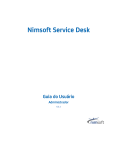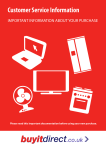Download IBM Marketing Center Guia do Usuário
Transcript
Versão 1 15 de janeiro de 2013 IBM Marketing Center Guia do Usuário Observação Antes de usar estas informações e o produto ao qual ela oferece suporte, leia as informações em “Avisos” na página 63. O IBM Digital Marketing and Analytics são a nova geração dos produtos IBM Coremetrics. Veja essa tabela para detalhes sobre a nova nomeação do produto. Nome do Produto Anterior Nome do Produto Novo IBM Coremetrics AdTarget IBM AdTarget IBM Coremetrics Benchmark IBM Digital Analytics Benchmark IBM Coremetrics Enterprise Analytics IBM Digital Analytics Multisite IBM Coremetrics Explore IBM Digital Analytics Explore IBM Coremetrics Import IBM Digital Analytics Import IBM Coremetrics Export IBM Digital Analytics Export IBM Coremetrics Intelligent Offer IBM Digital Recommendations IBM Coremetrics Lifecycle IBM Digital Analytics Lifecycle IBM Coremetrics LIVEmail IBM LIVEmail IBM Coremetrics Monitor IBM Digital Analytics Monitor IBM Coremetrics Search Marketing IBM Search Marketing IBM Coremetrics Social Analytics IBM Digital Analytics for Social Media IBM Coremetrics Tag Manager IBM Digital Data Exchange IBM Coremetrics Web Analytics IBM Digital Analytics A documentação distribuída com os produtos IBM Digital Analytics é confidencial e proprietária da IBM e, como tal, está sujeita às provisões de qualquer acordo de confidencialidade executado entre as partes. Independentemente das provisões específicas de qualquer acordo de confidencialidade, as partes, por meio deste instrumento, concordam em tratar a documentação referenciada como informações confidenciais da IBM e também concordam em não distribuir tal documentação para qualquer terceiro nem copiar tal documentação, exceto mediante permissão expressa em qualquer contrato de licença firmado entre as partes pertencentes a tais produtos. Materiais Licenciados - Propriedade da IBM © Copyright IBM Corporation 2012, 2013. Índice Capítulo 1. Visão Geral de IBM Marketing Center . . . . . . . . . . . 1 Obtendo os Dados que Você Precisa Requerimentos do Sistema . . . . . . . . . . . . . . . 2 . 2 Capítulo 2. Fluxos de trabalho . . . . . 3 Usando uma comunicação do site . . Usando uma Exportação de Lista . . Enviando uma Comunicação de Email . . . . . . . . . . . . . . 4 . 4 . 5 Capítulo 3. Definindo um Segmento de Público . . . . . . . . . . . . . . . 7 Prevendo um Público Identificado em um Relatório de IBM Digital Analytics Explore . . . . . . . 8 Segmentando clientes com base em suas seções atuais 8 Criando um Público para Testar Comunicações de Email . . . . . . . . . . . . . . . . . 9 Assegurando que seu público esteja no tamanho correto . . . . . . . . . . . . . . . . 9 Criando Divisões de Público para Reduzir o Tamanho do Público . . . . . . . . . . 10 Excluindo Clientes de Todos os Públicos em uma Campanha. . . . . . . . . . . . . . . 10 Honrando as Escolhas de Cancelamento de Assinatura do Cliente . . . . . . . . . . . 10 Suporte de Link de Cancelamento de Assinatura Automático para Comunicações de Email . . . 11 Capítulo 4. Criando uma Comunicação Considerações de Desempenho para Comunicações de Site . . . . . . . . . . . . . . . Se uma Página da Web Estiver Identificada com Diversos IDs de Cliente . . . . . . . . . Consultando Qual ID do Cliente É Listado Primeiro . . . . . . . . . . . . . Quando as suas URLs de Página Contêm Informações de Variável . . . . . . . . . Incluindo Conteúdo em uma Comunicação . . . Inserindo informações pessoais em uma comunicação . . . . . . . . . . . . . Customizando uma comunicação baseada em informações pessoais . . . . . . . . . . Customizando Linhas de Assunto Com Base em Informações Pessoais . . . . . . . . . . Diretrizes para Gravação de Linhas de Assunto do E-mail . . . . . . . . . . . . . . . Verificando a Pontuação do Spam para a Comunicação de E-mail . . . . . . . . . Aplicando Conteúdo Customizado em Diversas Páginas . . . . . . . . . . . . . . . Fornecendo Valores a Serem Usados nas Comunicações Quando Você Tem Falta de Dados para um Cliente . . . . . . . . . . . . Sobre a Inserção de Endereços no Campo CCO . © Copyright IBM Corp. 2012, 2013 13 . 13 . 13 . 13 . 14 . 14 . 15 . 16 . 16 . 17 . 17 . 18 . 18 . 19 Incluindo Conteúdo Obrigatório que Muda. . Incluindo Recomendações do Produto em Comunicações de Email . . . . . . . . Passando Informações Adicionais em Links nos E-mails . . . . . . . . . . . . . . Visualizando Comunicações . . . . . . . . . 19 . . 20 . . . 21 . 22 Capítulo 5. Criando uma Campanha . . 23 Entregando Conteúdo Diferente para Alguns Membros do Público . . . . . . . . . . . Customizando Conteúdo para Subsegmentos de Público . . . . . . . . . . . . . . . Executando o Teste de Divisão em Variações de uma Comunicação . . . . . . . . . . . . . . Resolvendo Conflitos de Comunicação do Site . . . Evitando a Fadiga de Contato . . . . . . . . Criando Campanhas, e Implementando e Removendo Implementações . . . . . . . . Planejando Criações, Implementações e Remoção de Implementações . . . . . . . . . . . . . Cancelando uma Implementação no Meio do Processo . . . . . . . . . . . . . . . Verificando o Status de Campanhas . . . . . . 23 23 24 24 24 25 26 26 27 Capítulo 6. Criando um Armazenador Central de Ativos Digitais . . . . . . 29 Fazendo Upload de um Modelo para Comunicações por Email . . . . . . . . . . . . . . . 29 Importando um Ativo Digital . . . . . . . . 30 Fazendo Upload de um Grupo de Ativos . . . . 30 Capítulo 7. Aprimorando Dados de Marketing . . . . . . . . . . . . . 31 Atribuindo Comportamento Futuro para Aberturas de E-mail . . . . . . . . . . . . . . . 31 Agrupamento de Fornecedores em Canais de Marketing . . . . . . . . . . . . . . . 31 Capítulo 8. Usando Pastas de Trabalho para Melhorar a Eficiência e o Relatório 33 Criando uma Pasta de Trabalho . . . . . . . Agrupando Todos os Componentes de uma Campanha. . . . . . . . . . . . . . . Compartilhando uma Pasta de Trabalho com Outros Visualizando os Mesmos Painéis ou Relatórios Cada Vez Que Você Usar o Sistema . . . . . . . . Agrupando um Conjunto de Painéis ou Relatórios para Download Recorrente . . . . . . . . . Configurando uma Pasta de Trabalho para Carregamento Rápido . . . . . . . . . . . Fechar Todas as Guias da Planilha . . . . . . . 33 33 34 34 34 35 35 Capítulo 9. Analisando os Resultados de Sua Campanha . . . . . . . . . . 37 iii Identificações de Impressão de Desempenho do Site e de Cliques . . . . . . . . . . . . . . Exemplos de Métricas de Visualizações e Cliques Abertura de Email e Identificações de Cliques . . . Exemplos de Abertura de Email e Identificações de Cliques . . . . . . . . . . . . . . Cliques de E-mail que Não Podem Ser Rastreados. . . . . . . . . . . . . . Relatório Públicos de Campanha . . . . . . . Propósito . . . . . . . . . . . . . . Análise . . . . . . . . . . . . . . . Criação . . . . . . . . . . . . . . . Relatório Comunicações de Campanha . . . . . Propósito . . . . . . . . . . . . . . Análise . . . . . . . . . . . . . . . Criação . . . . . . . . . . . . . . . Relatório Calendário da Campanha . . . . . . Propósito . . . . . . . . . . . . . . Análise . . . . . . . . . . . . . . . Criação . . . . . . . . . . . . . . . Relatório de Cumprimento de E-mail . . . . . . Propósito . . . . . . . . . . . . . . Análise . . . . . . . . . . . . . . . Criação . . . . . . . . . . . . . . . Relatório de Desempenho do Site . . . . . . . Propósito . . . . . . . . . . . . . . Análise . . . . . . . . . . . . . . . iv IBM Marketing Center Guia do Usuário 37 37 38 38 39 39 39 39 41 41 41 41 43 43 43 43 44 44 44 44 46 46 46 47 Criação . . . . . . . . . . . . . . . Relatórios de Atribuição de Marketing . . . . . Canal Venn . . . . . . . . . . . . . Fluxo de Canais . . . . . . . . . . . . Trajeto do Visitante . . . . . . . . . . . Relatórios Marcados Explore. . . . . . . . . Resumindo Dados do Relatório Crítico por Contribuição Percentual . . . . . . . . . . Resumindo Dados do Relatório em Números Brutos Identificando Principais Executores em um Painel Identificando Principais Modificadores em um Painel . . . . . . . . . . . . . . . . Validando Promoção do Site em Página da Web Específica . . . . . . . . . . . . . . . Criando um Painel para Compartilhamento de Comentários . . . . . . . . . . . . . . 48 48 48 50 53 55 56 56 56 57 57 57 Apêndice A. Informações de Contato Adicionais . . . . . . . . . . . . . 59 Apêndice B. Suporte . . . . . . . . . 61 Avisos . . . . . . . . . . . . . . . 63 Marcas Registradas . . . . . . . . . . Considerações sobre a Política de Privacidade . . . . 65 . 65 Capítulo 1. Visão Geral de IBM Marketing Center IBM® Marketing Center é um console a partir do qual é possível criar, gerenciar e implementar campanhas. Campanhas As campanhas correspondem a segmentos de público com comunicações personalizadas. Públicos Os públicos determinam quem recebe as comunicações. No IBM Marketing Center, você define segmentos de público, independente de uma campanha, para que a mesma definição de segmento seja reutilizada em diversas campanhas. Uma campanha pode conter diversos segmentos em seu público. Identifique os públicos de sua campanha com base nos dados de registro, atividade do site, atividade offline ou uma combinação. Se você possui o IBM Digital Analytics Explore, é possível criar segmentos a partir de relatórios do Explore. Comunicações As campanhas podem incluir os seguintes tipos de comunicação: v Personalizações do site Altere ofertas e conteúdo em uma página da web quando os membros de um público-alvo visitarem o site. v Mensagens de email Envie ofertas para os e-mails de seu público-alvo. v Listas de informações do cliente a exportar Envie informações de correio a um fornecedor para impressão ou use-as em um sistema de terceiros. O conjunto de tipos de comunicação disponíveis para você depende dos módulos que sua organização adquiriu. Uma campanha pode conter uma combinação de todas as comunicações disponíveis para você. Gerenciamento da Campanha Use a IBM Marketing Center para gerenciar quais campanhas estão ativas, evitam fadiga de contato e asseguram que você respeita as solicitações de opção por não participar. Analítica da Campanha Use os relatórios da IBM Marketing Center para analisar a eficácia das campanhas e dos canais de marketing. Ajuste campanhas futuras com base no desempenho de campanhas anteriores. © Copyright IBM Corp. 2012, 2013 1 Gerenciamento de Ativos Consolide seus ativos digitais na IBM Marketing Center. Ter um armazenador central garante que todos os profissionais de marketing usem as versões mais atualizadas e facilitem a reutilização de ativos em novas campanhas. Obtendo os Dados que Você Precisa A base de seus dados da IBM Marketing Center são as informações reunidas pelas tags de IBM Digital Analytics em seu site. Você pode suplementar esses dados com informações que importa usando o IBM Digital Analytics Import. Determine os dados que você precisa. Considere as seguintes categorias: v Dados necessários para enviar sua mensagem Para comunicações de email, você precisa do endereço de email do cliente. Para comunicações de exportação de lista, você precisa do endereço de correio completo do cliente. Embora seja possível enviar e-mail para o Cliente, é preferível que você tenha o nome e o sobrenome do cliente. v Dados necessários para customizar sua mensagem Inclua os dados que deseja inserir na comunicação e os dados que deseja usar nas regras de personalização. Por exemplo, você pode inserir o nome do cliente no email ou em sua página da web. Pode alterar a promoção com base na localização geográfica do cliente. v Dados necessários para definir membros do público Se o banco de dados da IBM Marketing Center não contiver todos os dados necessários, trabalhe com seu suporte de TI para suplementar seus dados: v Certifique-se de que sua organização esteja usando a versão mais recente da biblioteca de tags do IBM Digital Analytics. v Use as tags de registro em todas as páginas em seu site que coletem informações do cliente. v Use as importações de registro para incluir endereços de email que não foram coletados através da identificação. v Use importações de extensão de modelo de dados para incluir informações sobre clientes cujos endereços de email já estão no sistema. v Use importações de diversos canais para incluir dados sobre a atividade offline, como como compras em lojas. Para obter informações sobre a identificação de seu site, consulte o Guia de Implementação do IBM Digital Analytics. Para obter informações sobre importações de dados, consulte o Guia do Usuário do IBM Digital Analytics Import. Requerimentos do Sistema Todos os usuários devem manter: v Flash v10 ou v11-- http://get.adobe.com/flashplayer/ v Navegador: Internet Explorer v7 a v9, Firefox v2 a v14. v RAM: 1G+ 2 IBM Marketing Center Guia do Usuário Capítulo 2. Fluxos de trabalho O seu trabalho no IBM Marketing Center é parte de um maior fluxo de trabalho de marketing, que inclui tarefas executadas offline ou em outros aplicativos. O Marketing Center suporta tarefas de execução em mais de uma ordem para que ele suporte a forma pela qual você deseja trabalhar. Por exemplo alguns profissionais preferem criar segmentos de público quando precisam dos segmentos de uma campanha. Outros preferem criar de uma só vez todos os segmentos que eles acham que vão precisar para campanhas, no futuro próximo. O Marketing Center suporta ambos os métodos. Este diagrama mostra quais as tarefas são executadas dentro do Marketing Center e e quais são executados em outros aplicativos. © Copyright IBM Corp. 2012, 2013 3 Usando uma comunicação do site Uma comunicação do site altera o conteúdo em uma página do site para membros do segmento de público correspondente. As etapas a seguir fornecem uma visão geral do fluxo de trabalho ao usar comunicações do site. 1. Identifique seu site. 2. Defina zonas em qualquer página da web que você queira personalizar. Para obter detalhes, consulte o Modelo do documento do IBM Marketing Center e o Guia de Página da Web. 3. Crie e faça o upload de qualquer ativo digital que seja requerido para customizar a página. Por exemplo, você pode precisar de blocos de texto ou de imagens. Para fazer o upload dos ativos, clique em Ações na seção Ativos Digitais ao lado da área de janela de navegação, e então selecione Importar Ativo. 4. Decida quais informações pessoais do cliente deseja usar na comunicação do site e torne essas informações disponíveis no servidor. Para tornar informações disponíveis no servidor, clique em Gerenciar > Campos de Perfil. 5. Crie uma comunicação do site. 6. Crie uma campanha, e então defina a comunicação do site como uma comunicação para um ou mais segmentos do público. 7. Designe a campanha à prioridade apropriada. A prioridade da campanha determina qual conteúdo é atendido quando duas ou mais comunicações do site têm como alvo o mesmo local em uma página e têm públicos que se sobrepõem. Para designar a prioridade da campanha, clique em Gerenciar > Prioridade da Campanha. 8. Implemente a campanha. Usando uma Exportação de Lista Quando uma campanha com uma comunicação de exportação de lista é implementada, a IBM Marketing Center exporta um arquivo CSV. É possível enviar o arquivo CSV ou importá-lo para um sistema de terceiros. Apresentamos aqui uma visão geral do fluxo de trabalho para usar comunicações de exportação de lista para enviar uma comunicação impressa. 1. Planeje o item impresso com seu fornecedor de impressão. 2. Projete o item impresso. Opcionalmente, faça upload de um PDF dele para a biblioteca de ativos digitais. Para fazer o upload do PDF, clique em Ações na seção Ativos Digitais da área de janela de navegação lateral e selecione Importar Ativo. 3. Certifique-se de ter uma conta em um servidor FTP que possa receber um arquivo CSV da IBM Marketing Center. Descubra qual protocolo (FTP ou SFTP) o servidor usa. É possível usar sua conta FTP padrão do IBM Digital Analytics. Para gerenciar a conta, incluindo a reconfiguração de senha, abra o IBM Digital Analytics Import e clique em Gerenciar > Conta FTP. 4. Crie uma comunicação de exportação de lista correspondente que indique as informações que devem ser exportadas para os membros do público-alvo. 4 IBM Marketing Center Guia do Usuário 5. Crie uma campanha e defina a comunicação de exportação de lista como a comunicação para um ou mais segmentos do público. 6. Implemente a campanha. 7. Recupere o arquivo CSV do servidor FTP e entregue-o para seu fornecedor de impressão. Enviando uma Comunicação de Email Ao implementar uma campanha que contém uma comunicação de e-mail, o IBM Marketing Center envia o texto do e-mail e todos os detalhes sobre os membros do público para o IBM eMessage. O eMessage então envia as mensagens de e-mail para os membros do público. Não é necessário comprar ou instalar o eMessage. É possível enviar e-mails personalizados pelo Marketing Center e continuar a usar o ESP (Provedor de Serviços de Email) para outro e-mail. Se desejar enviar todos os e-mails pelo ESP existente, é possível usar comunicações de e-mail personalizadas, projetadas no Marketing Center. É possível, contudo, usar comunicações de exportação de listas para exportar a lista de destinatários a serem usados com e-mails criados em outro lugar. Apresentamos aqui uma visão geral do fluxo de trabalho para uso das comunicações de e-mail. 1. Crie o modelo para a comunicação de email. Para obter detalhes, consulte o Modelo do documento do IBM Marketing Center e o Guia de Página da Web. 2. Faça upload do modelo para a biblioteca de ativos digitais. Para fazer o upload do modelo, clique em Ações na seção Ativos Digitais da área de janela de navegação lateral e clique em Importar Ativo. 3. Crie e faça upload de quaisquer outros ativos digitais que você precise para seu email. Por exemplo, você pode precisar de imagens. É possível fazer o upload de ativos, um de cada vez ou em lote. 4. Crie a comunicação de email. 5. Crie uma campanha e defina a comunicação de email como a comunicação para um ou mais segmentos do público. 6. Implemente a campanha. Capítulo 2. Fluxos de trabalho 5 6 IBM Marketing Center Guia do Usuário Capítulo 3. Definindo um Segmento de Público Você define segmentos de público usando um diagrama Venn. Cada círculo representa um conjunto de critérios simples ou complexos. Você seleciona a região do diagrama Venn que representa o segmento de público que você deseja ter como destino. É possível basear os critérios para um círculo em qualquer um dos seguintes tipos de dados: v Dados de registro: atributos do cliente, como idade, localização geográfica ou gênero, que são armazenados em uma conta de registro do cliente v Dados em tempo real: informações sobre a sessão atual do cliente em seu site, como navegador ou produtos visualizados v Dados históricos: dados de registro, atividade do site ou dados offline importados ligados a um período de tempo fixo ou relativo É possível usar um segmento existente para definir um círculo no diagrama Venn para outro segmento. Para definir um segmento de público, clique em Ações na seção Segmentos da área de janela de navegação lateral e clique em Novo. Exemplos Se desejar enviar aos clientes ofertas diferentes com base na localização geográfica, crie um segmento de público para cada divisão geográfica. Por exemplo, é possível criar um segmento para cada estado ou província de um país. Ou, é possível criar um segmento para cada país ou grupo de países. É possível criar segmentos geográficos com base em dados de registro ou em dados em tempo real dos clientes. Use os segmentos geográficos de registro para enviar ofertas por e-mail a clientes com base no local onde eles vivem. Use segmentos geográficos em tempo real para apresentar ofertas no site com base na localização atual dos visitantes, mesmo que eles estejam viajando. Se desejar atingir clientes com base no valor gasto em produtos e serviços, é possível criar um segmento de público para cada faixa de gastos. Este segmento é baseado em dados históricos. Se desejar atingir clientes com base nas categorias pesquisadas no site, é possível criar um segmento de público para cada categoria. Estes segmentos podem ser segmentos em tempo real ou de históricos. Use os segmentos em tempo real com as comunicações do site para apresentar ofertas com base no que o visitante pesquisa durante a sessão atual. Use segmentos históricos com qualquer tipo de comunicação para apresentar ofertas com base nos produtos visualizados nas sessões passadas. © Copyright IBM Corp. 2012, 2013 7 Prevendo um Público Identificado em um Relatório de IBM Digital Analytics Explore Se seu ID do cliente tiver o IBM Digital Analytics Explore ativado, você poderá criar um segmento de público de IBM Marketing Center a partir de um segmento em um relatório no Explore. 1. Visualize o relatório no Explore. 2. Marque a caixa de seleção da linha que você deseja ter como destino. Selecione diversas linhas para criar um segmento do Marketing Center com diversas condições, uma para cada linha. As condições são unidas por AND. 3. Clique no ícone Definir como Visitante ( ) e selecione Centro de Marketing. 4. Verifique o segmento que deseja definir e clique em Continuar. O Marketing Center é aberto com o segmento exibido em um diálogo Criar Critérios. 5. Insira um nome para o conjunto de critérios e um intervalo de datas se aplicável e clique em Aplicar. O segmento do Explore é usado como o primeiro círculo em um novo diagrama Venn de segmento de público . 6. Especifique um nome e pasta para o segmento e clique em Salvar. 7. No Marketing Center, use o segmento de público em qualquer campanha. Segmentando clientes com base em suas seções atuais É possível usar um segmento em tempo real para identificar visitantes baseado em dados sobre suas seções atuais em seu site e segmentá-los com uma comunicação do site. Por exemplo, é possível exibir promoções sobre vendas dentro de lojas no local geográfico que é passado pelo navegador ao invés da localização nos dados de registro. Um segmento em tempo real é um segmento com pelo menos um círculo em tempo real em seu diagrama Venn. Um círculo em tempo real é aquele que atende a ambas as seguintes condições: v Os critérios são baseados em métricas em tempo real. Ao selecionar a métrica Critérios de Seleção, use o campo principal para filtrar a lista de métricas para mostrar somente as métricas em tempo real. v A opção Intervalo de Data é Tempo Real. Embora o círculo em tempo real possa usar somente métricas em tempo real, outros círculos em um segmento em tempo real podem usar dados e históricos de registro. Os círculos em tempo real nos segmentos que são usados atualmente pelas campanhas de implementação, são avaliados cada vez que uma tag de IBM Digital Analytics é chamada em seu site. Essa avaliação frequente assegura que a campanha localize todos os visitantes que se qualificam para o segmento durante a sessão. Os segmentos em tempo real podem ser usados apenas com comunicações do site. Não é possível usá-los com e-mail ou com comunicações de exportação de listas. 8 IBM Marketing Center Guia do Usuário Criando um Público para Testar Comunicações de Email É possível criar segmentos de público que podem ser usados para enviar comunicações de e-mail de teste para selecionar usuários registrados. Use os segmentos de teste para testar comunicações sem enviá-las acidentalmente para um público maior. Os clientes receberão uma comunicação de teste somente se eles corresponderem aos critérios para o segmento e possuírem um sinalizador de teste em seus dados de registro. Os segmentos em tempo real não podem ser de teste porque não é possível usar segmentos em tempo real com comunicações de e-mail. 1. Ao importar dados de registro, use TESTE como o valor do Atributo de Importação 15, 25, 35 ou 45 para cada cliente que concordou em receber mensagens de teste. Você não precisa usar o mesmo atributo para todos os clientes de teste. 2. Crie um segmento de público e marque a caixa de seleção Possível segmento de teste para emails. Torne os critérios para o segmento amplos o suficiente de forma que o segmento inclua pelo menos um cliente que tenha concordado em receber mensagens de teste. O segmento está disponível para você selecionar quando estiver testando tratamentos de comunicação de email na guia Teste em suas campanhas. Assegurando que seu público esteja no tamanho correto Não é possível determinar o tamanho do público ao criar o segmento, mas é possível determiná-lo ao usá-lo em uma campanha. Você pode exibir o tamanho de cada segmento de público e dividir em uma campanha antes de implementar a campanha. É possível então ajustar os segmentos de público conforme o necessário para atingir o tamanho de público de destino. Por exemplo, se a campanha não estiver atingindo clientes suficientes, é possível incluir ou editar segmentos para aumentar o número de seu público. Se estiver apresentando uma oferta de valor elevado para muitos clientes, é possível remover ou editar segmentos de público para diminuir o tamanho do público. É possível também dividir de forma aleatória o segmento de público e apresentar a oferta de valor elevado apenas para uma divisão. Exibir contagens de público abrindo a guia Design da campanha e clicando no ícone Contagens de Público ( ). É possível calcular as contagens de público sem ter que construir a campanha. O cálculo das contagens de público pode levar um longo tempo se os segmentos do público tiverem grandes intervalos de data. Considere iniciar os cálculos no final do seu dia útil, para que o cálculo ocorra durante a noite. Se a campanha foi construída anteriormente, você pode exibir as contagens da última construção. Nota: Se o design mudou após a última criação, essas contagens poderão ser imprecisas para o design atual. Capítulo 3. Definindo um Segmento de Público 9 Criando Divisões de Público para Reduzir o Tamanho do Público Se a contagem de público para um segmento for maior do que o número de pessoas que desejam receber uma oferta, é possível dividir o público. Designe a comunicação que contém a oferta para uma divisão. Não designe qualquer comunicação para outra divisão. Uma amostra aleatória de membros do público da porcentagem especificada receberá a oferta. Uma vez que as contagens de público podem ser alteradas toda vez que a campanha é criada, usar as divisões não garante que o número de destinatários fique abaixo de um determinado nível. 1. Crie a campanha que contém a oferta. 2. Na guia Designar da campanha, clique no ícone Contagens de Público ( exibe os tamanhos de público para cada segmento e subsegmento. 3. Se você perceber que um público é muito grande, clique no ícone Dividir ( )e ) para criar a coluna Divisões. 4. Crie uma divisão não designada para comunicação. 5. Ajuste as porcentagens de divisão para reduzir os destinatários da oferta a um número aceitável. 6. Teste e implemente a campanha. Excluindo Clientes de Todos os Públicos em uma Campanha É possível excluir clientes de todos os públicos em uma campanha criando um segmento para esses clientes e excluindo o segmento no nível de campanha. Usar segmentos excluídos pode manter mais simples o público de campanha. Por exemplo, é possível criar um segmento com o critério País NÃO Registrado nos EUA. Exclua esse segmento no nível de campanha para criar uma campanha que tenha como objetivo clientes apenas nos Estados Unidos. Usar o segmento excluído evita a necessidade de usar subsegmentos ou de incluir País Registrado é Estados Unidos para cada segmento usado no público de campanha. Os clientes excluídos não recebem emails e não são incluídos nas listas exportadas. Eles verão personalizações de site aplicáveis se visitarem seu site. É possível excluir um segmento por campanha. 1. Crie um segmento que defina os clientes que você deseja excluir. 2. Crie ou edite a campanha. ). 3. Na guia Design da campanha, clique no ícone Configurações ( 4. Marque a caixa de seleção Exclusão de Segmento. 5. Selecione o segmento que define os clientes que você deseja excluir. Honrando as Escolhas de Cancelamento de Assinatura do Cliente Você deve assegurar que os clientes que pediram para não serem contatados não sejam contatados durante suas campanhas. Você pode criar um segmento de público que inclua todos os clientes que optaram por não participar de campanhas e excluir esse segmento globalmente para este ID do cliente. 10 IBM Marketing Center Guia do Usuário É v v v possível criar os seguintes segmentos de exclusão. Exportações de email e lista Apenas email Apenas exportações de lista Não há nenhum segmento de exclusão para comunicações de site. Uma vez que os clientes consultam as comunicações do site somente ao visitarem o site, os próprios clientes controlam o contato. Para certificar-se de honrar as opções de cancelamento de assinatura do cliente, use o seguinte procedimento. 1. Decida quantos segmentos de exclusão você suporta e depois designe um atributo de registro a cada um deles. 2. Forneça uma maneira para os clientes informarem a você que não desejam comunicações de campanha. 3. Armazene a opção de cancelamento de assinatura nos atributos de registro para esses clientes. 4. Importe os dados do registro regularmente para que você possa atualizar as informações no IBM Marketing Center sobre quais clientes cancelaram a assinatura de suas campanhas. 5. Crie um segmento de público para cada atributo de registro de cancelamento de assinatura. 6. Clique em Gerenciar > Exclusão de Segmento e selecione o segmento de opção por não participar apropriado para cada opção. Suporte de Link de Cancelamento de Assinatura Automático para Comunicações de Email O IBM Marketing Center automaticamente suprime execuções de distribuição para destinatários que respondem a um email de uma de três maneiras para indicar que desejam ser removidos da sua lista de distribuição. Destinatários podem usar o cabeçalho Cancelamento de Assinatura de Lista, enviar um email de cancelamento de assinatura para o endereço de resposta padrão, ou marcar o seu email como spam. Emails enviados por meio do Marketing Center automaticamente incluem cabeçalhos de Cancelamento de Assinatura de Lista que estão em conformidade com o RFC 2369. O padrão RFC 2369 descreve como os clientes de email podem automaticamente fornecer aos destinatários uma maneira de solicitar a remoção das listas de distribuição. Cada cliente de email que suporta o RFC 2369 determina como apresentar a apção de cancelamento de assinatura ao destinatário. Destinatários que usam a opção de cancelamento de assinatura apresentada pelo cabeçalho são removidos de futuras listas de destinatários no ID desse cliente. Se uma comunicação de email não tiver um endereço de resposta especificado, o Marketing Center receberá as respostas de cancelamento de assinatura. Futuros emails para esses endereços serão suprimidos. Se você especificar um endereço de resposta na comunicação, as respostas de cancelamento de assinatura irão para esse endereço de email em vez de para o Marketing Center. Você deve honrar essas solicitações de cancelamento de assinatura atualizando os dados do seu registro para o atributo de cancelamento de assinatura que você especificou. Capítulo 3. Definindo um Segmento de Público 11 Se um destinatário marcar o seu email como spam, o ISP do destinatário enviará essas informações para o IBM EMM Hosted Services. Emails futuros para esse destinatário são suprimidos. 12 IBM Marketing Center Guia do Usuário Capítulo 4. Criando uma Comunicação Crie comunicações para entregar sua mensagem de marketing. IBM Marketing Center suporta os seguintes tipos de comunicação: v Email Uma comunicação de email determina o conteúdo de uma mensagem enviada por email. v Exportação de Lista Uma comunicação de exportação de lista determina o conteúdo de um arquivo CSV que você pode dar ao seu fornecedor de impressão. v Site Uma comunicação do site determina o conteúdo exibido em uma página no website. Se é possível criar cada tipo, vai depender de quais módulos que a sua organização tem licença para uso. Para criar uma comunicação, clique em Ações na seção Comunicações da área de janela de navegação e clique na opção Novo para o tipo de comunicação que deseja. Considerações de Desempenho para Comunicações de Site Em geral, uma comunicação do site tem um efeito mínimo sobre o tempo de carregamento da página da web associada. No entanto, se as comunicações ou segmentos de público forem complexos, ou se diversas comunicações afetarem a mesma página, o tempo de carregamento da página poderá ser visivelmente afetado. Se uma Página da Web Estiver Identificada com Diversos IDs de Cliente Uma página da web pode ser modificada por comunicações de site somente a partir de um ID de cliente. Se uma página estiver identificada com diversos IDs de cliente, será necessário criar todas as comunicações de site para essa página no primeiro ID de cliente listado na função cmSetClientID. É possível alterar a ordem dos IDs de cliente na função cmSetClientID se necessário, mas alterar a ordem poderá quebrar outras comunicações no IBM Marketing Center e recomendações em IBM Digital Recommendations. Consultando Qual ID do Cliente É Listado Primeiro 1. Visualize a página em seu navegador. 2. Clique com o botão direito do mouse na página e selecione a opção para visualização da origem da página. O nome exato da opção depende de seu navegador. 3. Localize a função cmSetClientID. © Copyright IBM Corp. 2012, 2013 13 Quando as suas URLs de Página Contêm Informações de Variável Por padrão, uma comunicação do site se aplica somente à página que corresponde à URL na comunicação. Se as suas URLs de página contiverem informações de variável, como ID de sessão, você deve usar as regras de correspondência de página para definir as páginas para a comunicação do site. Você define as regras de correspondência de página para cada zona, não para a página como um todo. É possível criar regras de correspondência de páginas com base na URL da página, o ID da página usado em tags do IBM Digital Analytics, ou ambos. Se os valores forem listados para a URL e ID da página, as páginas deverão corresponder aos valores para que o conteúdo seja aplicado a essa página. Exclua um valor se as páginas não precisarem de correspondência. É possível usar caracteres curinga na URL e no ID da página. A decisão para usar URLs da página, IDs da página ou ambos, depende de como o site e a identificação são configurados. Cada página incluída na regra deve ter uma zona com o ID de zona exato mostrado na janela Regra de Correspondência de Página. Nota: Não é possível usar caracteres curinga no ID da zona. Para editar a regra de correspondência da página para uma zona, dê um clique direito na zona e clique em Editar regra de correspondência de página. Incluindo Conteúdo em uma Comunicação E-mail e comunicações de site são criados ao incluir o conteúdo em zonas. É possível incluir conteúdo em zonas arrastando conteúdo da biblioteca de ativos digitais ou usando widgets de conteúdo. Atenção: Não inclua conteúdo em uma zona de comunicação do site que foi modificada por outro aplicativo. Por exemplo, se IBM Digital Recommendations inclui recomendações em uma zona , não inclua conteúdo a essa zona em uma comunicação do site. Ao modificar a mesma zona usando diversos aplicativos pode levar a resultados imprevisíveis em seu site. A seguinte tabela lista os widgets de conteúdo. Tabela 1. Widgets de Conteúdo Widget Descrição O Bloco de Texto exibe um editor de texto integrado para inserir manualmente o texto e os campos de personalização. O texto pode incluir tags de formatação HTML. Hiperlink exibe uma forma de incluir um hiperlink a uma página da web. Pode ser qualquer página acessível pela internet. O hiperlink pode ser um texto ou uma imagem. Imagem exibe uma forma para inserir a URL em uma imagem hospedada externamente. As imagens da biblioteca podem ser arrastadas da área de janela de navegação e descartada diretamente para a zona. Campo exibe uma lista dos campos usados para customizar a mensagem para o destinatário. Os campos disponíveis dependem de seus dados. 14 IBM Marketing Center Guia do Usuário Use a opção Mostrar Zonas para exibir ícones de tachas para algumas ou todas as zonas na comunicação. É possível incluir diversos elementos de conteúdo em uma zona. É possível usar regras de personalização ou subsegmentos de público para controlar qual conteúdo é exibido para quais destinatários. Ou, é possível usar divisões de público na campanha para exibir cada elemento de conteúdo em uma seleção aleatória de destinatários. Quando não Puder Arrastar Conteúdo ou Widgets para uma Zona Se ambos os seguintes segmentos forem verdadeiros, não será possível arrastar conteúdo ou widgets para uma zona: v O criador do modelo não forneceu texto na zona. v Uma tacha não está disponível para a zona. Use a opção Mostrar Zonas para exibir uma tacha para que você possa arrastar conteúdo ou widgets para a zona. Você pode precisar mudar a configuração para Todos se uma opção for configurada para mostrar menos zonas. Inserindo informações pessoais em uma comunicação É possível inserir informações pessoais sobre um cliente em uma comunicação. Por exemplo, você pode usar o nome do cliente em uma comunicação de email ou exibi-lo em uma página do site. Use um campo de personalização para inserir informações pessoais. Cada campo é ligado a um campo de perfil no banco de dados do cliente. Você não pode incluir informações pessoais em uma comunicação de exportação de lista. Nota: Antes de incluir informações pessoais em uma comunicação do site, você deve tornar essas informações disponíveis para todos os visitantes no servidor de comunicação do site. Ao tornar as informações disponíveis no servidor, também as torna acessível ao público. Você deve assegurar que não viole sua política de privacidade corporativa quando incluir informações pessoais em uma comunicação do site. 1. Se você está incluindo informações pessoais em uma comunicação do site, certifique-se de que as informações estejam disponíveis no site, seguindo essas etapas. a. Clique em Gerenciar > Campos de Perfil. b. Certifique-se que o campo do perfil que deseja usar esteja na lista de Campos Selecionados. 2. Crie um email ou comunicação do site. 3. Localize a zona na qual deseja inserir as informações pessoais. ) para a zona. 4. Arraste o ícone Campo ( 5. Selecione o campo de perfil que contém as informações pessoais que você deseja inserir. Capítulo 4. Criando uma Comunicação 15 6. Clique em Gerenciar > Valores de Fallback para especificar um valor a ser usado por clientes que não possuem um valor especificado para o campo utilizado. Customizando uma comunicação baseada em informações pessoais É possível alterar o conteúdo de uma comunicação com base em informações pessoais. Por exemplo, você pode exibir imagens diferentes para homens e mulheres. Pode ajustar promoções sazonais à localização geográfica do cliente. Você não pode customizar uma comunicação de exportação de lista. Você customiza uma comunicação ao criar regras que inserem conteúdo quando as informações pessoais do cliente correspondem a um valor especificado. Se todas as regras que deseja criar usarem valores de texto e o operador é igual ou não igual, é possível criar uma regra usando o editor de regras. Se não, use subsegmentos de público e variações de conteúdo no editor de campanha ao invés de regras de comunicação. É possível definir segmentos usando mais tipos de dados e operadores do que podem ser usados no editor de regras. Nota: Antes de poder usar informações pessoais para customizar uma comunicação do site, você deve tornar essas informações disponíveis para todos os usuários registrados no servidor de comunicação do site. Ao tornar as informações disponíveis no servidor, também as torna acessível ao público. Você deve assegurar que não viole sua política de privacidade corporativa quando usar informações pessoais para customizar uma comunicação do site. 1. Se você está customizando uma comunicação do site, certifique-se de que as informações pessoais que deseja usar na regra estejam disponíveis no site. Siga essas etapas. a. Clique em Gerenciar > Campos de Perfil. b. Assegure-se que cada campo que deseja usar em uma regra esteja na lista de Campos Selecionados. 2. Crie um email ou comunicação do site. 3. Localize a zona que deseja customizar. 4. Na seção Ativos Digitais da área de janela de navegação lateral, arraste cada opção de conteúdo para a zona. 5. Clique com o botão direito do mouse na zona e selecione Editar Regra. 6. Clique no ícone Editar primeira regra e defina as condições sob as quais a primeira opção de conteúdo é exibida. 7. Clique no ícone Editar próxima regra e defina as condições sob as quais a próxima opção de conteúdo é exibida. 8. Depois de definir uma regra para cada opção de conteúdo, clique em OK. Conceitos relacionados: “Entregando Conteúdo Diferente para Alguns Membros do Público” na página 23 Customizando Linhas de Assunto Com Base em Informações Pessoais É possível alterar a linha de assunto de e-mail com base em informações pessoais. Você pode definir até 10 linhas de assunto por comunicação e definir uma regra de personalização para cada linha. 16 IBM Marketing Center Guia do Usuário Para digitar várias linhas de assunto, clique no ícone Configurar opções de email ( ) e clique em Gerenciar várias linhas de assunto. As regras são processadas de cima para baixo. Você pode arrastar as linhas de assunto para reordenar. Os destinatários veem a linha de assunto para a primeira regra a que correspondem. Uma linha de assunto sem nenhuma regra é uma correspondência para todos os destinatários. As linhas de assunto listadas depois de uma regra em branco nunca são exibidas. Para assegurar que todos os destinatários vejam uma linha de assunto, crie uma linha de assunto sem nenhuma regra. Coloque esta linha de assunto por último. Depois que você define mais de uma linha de assunto, o link Vários é exibido perto do campo Assunto na comunicação. Diretrizes para Gravação de Linhas de Assunto do E-mail Quando você digitar texto para as linhas de assunto de email, considere os possíveis efeitos sobre a capacidade de entrega do email e a resposta do destinatário do email. Lembre-se das recomendações a seguir. v Sempre inclua uma linha de assunto para uma mensagem de email. Os ISPs (Provedores de Serviços da Internet) e clientes de e-mail sempre classificam os e-mails sem uma linha de assunto como spam. v Escreve um título forte com 5 a 8 palavras ou aproximadamente 40 caracteres. Conte os espaços como caracteres. (Evite exceder 65 caracteres.) v Defina um benefício específico de maneira direta. v Crie um senso de urgência, mas sem usar qualquer palavra que possa aumentar a pontuação de spam da mensagem. v Inclua sua marca na linha de assunto se ela não for exibida na linha De . v Verifique se há erros. Use um verificador ortográfico. v Evite uma linguagem óbvia de spam, como palavras todas em letras maiúsculas, pontos de exclamação, "importante!" ou "grátis!". (Para obter exemplos de linguagem óbvia de spam, verifique as linhas de assunto do e-mail em sua própria pasta de lixo eletrônico.) v Para evitar possíveis problemas de renderização, evite caracteres não ASCII, como traços "em", aspas onduladas e apóstrofos. Não copie e cole esses caracteres de editores de texto que os suportam. Verificando a Pontuação do Spam para a Comunicação de E-mail É possível verificar a pontuação de spam para comunicação de e-mail no relatório Design para a comunicação. Se a comunicação for alterada, será necessário gerar um novo relatório Design para atualizar a pontuação de spam. 1. Abra a comunicação de e-mail. ). 2. Clique no ícone Visualizar ( 3. Se a seção Relatórios da área de janela Visualização não contiver o Relatório Design, clique no ícone Gerar Novo Relatório ( 4. Clique duas vezes em Relatório Design. ) para criá-lo. Capítulo 4. Criando uma Comunicação 17 5. Clique na guia Diagnósticos. Aplicando Conteúdo Customizado em Diversas Páginas Por padrão, uma comunicação do site se aplica à página que é exibida na comunicação. É possível usar as regras de correspondência de página para aplicar conteúdo em diversas páginas por meio de uma única comunicação do site. Você define as regras de correspondência de página para cada zona, não para a página como um todo. É possível aplicar conteúdo em uma zona para diversas páginas que possuem a mesma zona. Também é possível criar uma comunicação que modifique diferentes zonas em diferentes páginas. É possível criar regras de correspondência de páginas com base na URL da página, o ID da página usado em tags do IBM Digital Analytics, ou ambos. Se os valores forem listados para a URL e ID da página, as páginas deverão corresponder aos valores para que o conteúdo seja aplicado a essa página. Exclua um valor se as páginas não precisarem de correspondência. É possível usar caracteres curinga na URL e no ID da página. A decisão para usar URLs da página, IDs da página ou ambos, depende de como o site e a identificação são configurados. Cada página incluída na regra deve ter uma zona com o ID de zona exato mostrado na janela Regra de Correspondência de Página. Nota: Não é possível usar caracteres curinga no ID da zona. Para editar a regra de correspondência da página para uma zona, dê um clique direito na zona e clique em Editar regra de correspondência de página. Fornecendo Valores a Serem Usados nas Comunicações Quando Você Tem Falta de Dados para um Cliente Forneça um valor de fallback para cada campo de personalização que inserir em uma comunicação. O valor de fallback é exibido na comunicação para clientes que estão sem um valor para esse campo. Os valores de fallback não são usados para determinar se um cliente pertence a um segmento de público. Se você usar um campo de personalização em uma regra em uma comunicação, o valor de fallback será usado. Por exemplo, suponha que você tenha uma zona que contenha três imagens. As regras de personalização determinam que uma imagem seja usada para homens, uma para mulheres e uma para quando o gênero for desconhecido. Digite um valor de fallback de M para o campo Gênero. Todos os clientes sem nenhum valor para o campo Gênero veem a imagem para homens em sua comunicação. A recomendação geral é digitar valores de fallback para campos de personalização inseridos nas comunicações, mas não para campos usados nas regras. Para digitar valores de fallback, clique em Gerenciar > Valores de Fallback. 18 IBM Marketing Center Guia do Usuário Sobre a Inserção de Endereços no Campo CCO É possível incluir um campo CCO na sua comunicação de email, mas para a maioria dos usuários, os problemas negativos anulam os benefícios. CUIDADO: Tenho extremo cuidado ao usar o campo CCO. Usar o campo CCO pode causar problemas para os destinatários do CCO e danificar a sua reputação por email. Se você inserir um endereço de email no campo CCO, esse endereço recebe uma cópia do email para cada destinatário no seu público. Por exemplo, se você inserir um endereço de email no campo CCO e a comunicação for enviada para 1 milhão de destinatários, o destinatário do CCO receberá 1 milhão de emails. Usar um campo de personalização para especificar o endereço CCO pode reduzir o número de emails CCO enviados para cada endereço. No entanto, o número de e-mails por destinatário BCC ainda pode ser grande o suficiente para causar problemas para o destinatário BCC. O sistema não compara endereços de email no campo CCO para excluir segmentos ou a lista de supressão de email global. Não importa se o endereço do CCO for estático ou fornecido por um campo de personalização. Ao usar o campo CCO, você se arrisca a enviar email para endereços conhecidos como inválidos ou que pertençam a indivíduos que cancelaram a assinatura da sua lista de distribuição. É possível danificar a sua reputação por email se você enviar email para endereços inválidos ou para indivíduos que cancelaram suas assinaturas. Para exibir o campo CCO para uma comunicação, clique no ícone Configurar opções de email ( ) e selecione Mostrar Campo CCO. Incluindo Conteúdo Obrigatório que Muda É possível colocar conteúdo obrigatório que pode mudar, como um aviso legal, em um ativo digital separado. Depois, é possível usar um rótulo de referência para incluir o ativo em todos os modelos que precisam dele. Incluir o conteúdo no modelo garante que ele estará presente em todas as comunicações que se baseiam nesse modelo. Não é necessário lembrar de incluir o conteúdo em uma comunicação individual que precise dele. Colocar o conteúdo em um ativo digital separado permite atualizar o conteúdo em um lugar e afetar muitas comunicações. Suas mudanças aparecerão nas comunicações da próxima vez que suas campanhas forem construídas e implementadas. Um ativo digital com um rótulo de referência pode referenciar outros ativos digitais. Por exemplo, um fragmento HTML de rodapé pode referenciar um ativo de logotipo e um ativo de copyright. Para evitar referências circulares e problemas de desempenho, limite-se a três níveis de referências. Para criar e usar conteúdo obrigatório compartilhado, use o seguinte procedimento. Capítulo 4. Criando uma Comunicação 19 1. Crie um arquivo que contenha o conteúdo obrigatório. 2. Importe o conteúdo como um ativo digital. 3. No campo Rótulo de Referência, insira o rótulo que deseja usar para se referir a esse conteúdo. 4. Passe o rótulo de referência para o seu criador de modelo, para usar em novos modelos. 5. Se o modelo que precisa de conteúdo obrigatório já estiver no IBM Marketing Center, edite o modelo usando o seguinte procedimento. a. Na seção Ativos Digitais da área de janela de navegação lateral, dê um clique duplo no modelo. ). b. Clique no ícone Editar Conteúdo ( c. Localize o local no qual precisa do conteúdo obrigatório e insira a referência do conteúdo usando a tag <UAEreferenceLabel>. Use <UAEreferenceLabel n="name"/> em que name é o valor do campo Rótulo de Referência para o ativo. Incluindo Recomendações do Produto em Comunicações de Email Se sua organização tiver o IBM Digital Recommendations ativado, você poderá incluir recomendações do produto determinadas pelo Digital Recommendations em suas comunicações de email. Se sua campanha visar clientes que compraram um produto específico, você poderá recomendar produtos associados ao produto alvo. Ou poderá recomendar os melhores vendedores ou melhores vendedores em uma categoria particular. Se recomendar produtos associados a um produto alvo, você precisará saber o ID do produto do produto alvo. Inclua recomendações do produto incluindo um bloco HTML específico em sua comunicação de email. O bloco HTML inclui solicitações de imagem e links que fazem referência aos servidores de recomendação de imagem do Digital Recommendations. Quando o cliente abre o email, as imagens são solicitadas e o servidor retorna as recomendações apropriadas. 1. Gere o HTML de recomendação no Digital Recommendations e salve-o em um arquivo separado. a. Abra o Digital Recommendations. b. Na área de janela de navegação lateral, clique em Recomendações de Imagem. c. Abra o modelo de registro que deseja usar para gerar as recomendações. Para obter detalhes sobre como configurar as recomendações, consulte o Guia do Usuário do IBM Digital Recommendations. d. Na guia Configuração, limpe a opção Incluir Parâmetros MMC. IBM Marketing Center aplica automaticamente os parâmetros de rastreamento MMC. e. Ajuste as outras opções nesta guia para configurar como as recomendações são geradas. f. Clique na guia Visualizar e clique em Copiar HTML. g. Cole o HTML em um arquivo separado. 20 IBM Marketing Center Guia do Usuário h. Substitua todas as ocorrências de %SKU% no HTML por um ID do produto para gerar recomendações baseadas nesse produto ou por _TS_ para gerar os melhores vendedores ou os melhores vendedores para uma categoria. 2. 3. 4. 5. Se os melhores vendedores são melhores vendedores gerais ou melhores vendedores de categoria é determinado pelas configurações na guia Configuração. Cole a origem da imagem em seu navegador para confirmar se o HTML é exibido como você espera. Abra IBM Marketing Center. Importe o arquivo de recomendação para a biblioteca de ativos digitais. Abra sua comunicação de email. Arraste o arquivo da biblioteca de ativos digitais para uma zona de comunicação de e-mail. Passando Informações Adicionais em Links nos E-mails É possível usar um parâmetro de vinculação para transferir informações adicionais quando os usuários clicam em um link no e-mail. O parâmetro de vinculação pode ser as informações de que seu site precisa ou um atributo que deseja analisar no IBM Digital Analytics Explore. É possível criar diversos parâmetros de vinculação e passar diversos valores para um parâmetro. Por exemplo, suponha que deseje associar comunicações de e-mail das campanhas do IBM Marketing Center a campanhas anteriores enviadas por meio do provedor de serviços de e-mail. É possível passar o identificador da campanha anterior como o valor de um atributo de programa de marketing em um parâmetro de vinculação da comunicação de e-mail. Em seguida, é possível criar um relatório no Explore para analisar a atividade por valor de atributo. 1. Decida quais informações deseja passar e qual atributo ou nome de parâmetro deseja usar. 2. Ao criar ou editar a comunicação, clique no ícone Visualizar Propriedades ( ). 3. Clique na guia Vincular Parâmetros. 4. Clique em Incluir parâmetro de vinculação. 5. Insira o atributo ou nome do parâmetro na primeira coluna da tabela e o valor na segunda coluna. ) para usar dados de Clique no ícone Inserir Campo de Personalização ( registro como o valor. Para inserir diversos identificadores, separe os valores com o caractere de barra vertical (|). 6. Se estiver usando um atributo do Explore, designe para o atributo um nome de face do usuário para indicar que tipo de valores você está passando. a. No cabeçalho do aplicativo, clique em Admin para abrir o IBM Digital Analytics Admin. b. Clique em Explorar Atributos na área de janela de navegação lateral. c. No campo Selecionar Tipo de Campo de Atributo, selecione o tipo de atributo. d. Na linha para o atributo incluído nos parâmetros de vinculação, insira um nome de face do usuário no campo Alias. Capítulo 4. Criando uma Comunicação 21 7. Se desejar relatar sobre os valores passados para o atributo, abra o IBM Digital Analytics Explore e crie um relatório que inclua o atributo. Visualizando Comunicações É possível visualizar comunicações de e-mail no editor de comunicações e na guia Testar de uma campanha. É possível visualizar as comunicações de site na guia Testar de uma campanha. Para ver como uma comunicação se parece, com vários valores de amostra, clique no ícone Visualização ( Visualização. ), insira valores de amostra e clique em Atualizar Para visualizar uma comunicação de e-mail conforme é exibido em diversos navegadores, clique no ícone Visualização ( ) e abra um relatório de design. Para verificar como uma comunicação é exibida para uma combinação de público, subsegmento e divisão em uma campanha específica, abra a guia Testar para a campanha. Para enviar e-mails para os testadores, designe a comunicação para um segmento de público de teste em uma campanha, selecione o tratamento na guia Testar e clique no ícone de e-mail Enviar. 22 IBM Marketing Center Guia do Usuário Capítulo 5. Criando uma Campanha Uma campanha conecta as comunicações com os segmentos de público que as recebem. Para criar uma campanha, clique em Ações na seção Campanhas da área de navegação lateral e selecione Novo. Existem quatro estágios para a criação de uma campanha: 1. Definir: especifique informações básicas, como o nome e a descrição. 2. Projetar: defina o público e as comunicações. 3. Testar: visualize comunicações de site e e-mail. 4. Implementar: crie, implemente e remova a implementação da campanha. Entregando Conteúdo Diferente para Alguns Membros do Público Você pode entregar conteúdo diferente para alguns membros do público definindo regras de personalização ou usando subsegmentos de público. Há vantagens em usar subsegmentos de público: v Você pode analisar o comportamento de subsegmentos de público nos relatórios. v Você pode definir subsegmentos de público usando mais tipos de dados do que pode usar nas regras de personalização. v É possível definir segmentos de público usando mais operadores do que pode ser usado em regras de personalização. v Você pode usar segmentos de público com comunicações de exportação de lista. Se nenhuma dessa vantagens se aplicarem ao conteúdo que deseja customizar, você poderá usar o método que preferir. Customizando Conteúdo para Subsegmentos de Público Você pode alterar o conteúdo de uma comunicação com base na associação em um segmento de público. Por exemplo, é possível ter um segmento que identifique clientes de alto valor. Em seguida, você pode usar os subsegmentos de público para definir níveis diferentes dentro de seus clientes de alto valor. Você pode usar os subsegmentos para ajustar a comunicação para cada nível. 1. Crie um email ou customização de site. 2. Localize a zona que deseja customizar. 3. Na seção Ativos Digitais da área de janela de navegação lateral, arraste cada opção de conteúdo para a zona. 4. Crie seu segmento de público principal e todos os subsegmentos. 5. Crie uma campanha. 6. Na seção Segmentos da área de janela de navegação lateral, arraste o segmento principal para a bolha de público. 7. Clique em Subsegmento tantas vezes quantas forem necessárias para obter o número de subsegmentos necessários. © Copyright IBM Corp. 2012, 2013 23 8. Arraste os segmentos para cada bolha de subsegmento. 9. Designe a mesma comunicação a cada subsegmento. 10. Para cada subsegmento, clique no ícone Configurar zonas de vários conteúdos ( ) e especifique qual variação usar para este subsegmento. Executando o Teste de Divisão em Variações de uma Comunicação É possível criar várias versões de um email ou comunicação do site e usar o teste de divisão para descobrir qual é a mais efetiva. 1. Identifique qual você deseja testar. 2. Crie os ativos digitais que precisa para cada variação que está testando. 3. Crie um email ou comunicação do site. Para as zonas que contêm o conteúdo que você deseja dividir o teste, inclua todas as variações de conteúdo e não defina regras de personalização. 4. Crie uma campanha. 5. Na guia, Design, defina seu público e clique no ícone Dividir ( criar a coluna Dividir. ) para 6. Crie quantas divisões forem necessárias para testar cada variação. 7. Designe a mesma comunicação a cada divisão. 8. Para cada divisão, clique no ícone Configurar zonas de vários conteúdos ( e especifique qual variação usar para esta divisão de público. ) 9. Teste e implemente a campanha. Resolvendo Conflitos de Comunicação do Site Quando duas campanhas modificam o mesmo local em uma página da web, a prioridade da campanha determina qual personalização o visitante vê. É possível que duas comunicações do site definam o conteúdo para o mesmo local em uma página da web. Se as duas comunicações estiverem na mesma campanha, a IBM Marketing Center resolverá o conflito aplicando o conteúdo na comunicação designada à primeira correspondência do público para o visitante. Se as comunicações conflitantes estiverem em campanhas diferentes, a IBM Marketing Center usará as prioridades da campanha para as campanhas para determinar qual conteúdo os visitantes veem para os locais com conflitos de conteúdo. Clique em Gerenciando > Prioridade da Campanha para determinar a prioridade da campanha. Evitando a Fadiga de Contato Crie regras de fadiga de contato nos níveis global e de campanha para assegurar que seus clientes não recebam comunicações de marketing com muita frequência. É possível criar uma regra de fadiga de contato global que se aplique a email, exportação de lista ou ambos. Uma regra de fadiga de contato de nível de campanha aplica-se a todas as comunicações de email e de exportação de lista enviadas por essa campanha. 24 IBM Marketing Center Guia do Usuário As regras de fadiga de contato não se aplicam a comunicações do site. Como os clientes veem as comunicações do site apenas quando visitam seu site, os próprios clientes controlam a frequência do contato. Um cliente deve atender a cada regra de fadiga de contato global ativada e à regra de fadiga de contato de campanha para receber comunicações. Para criar uma regra de fadiga de contato global, clique em Gerenciar > Fadiga de Contato. Para criar uma regra de fadiga de contato de nível de campanha, abra a campanha e clique no ícone Configurações ( ). Criando Campanhas, e Implementando e Removendo Implementações Criar uma campanha gera a lista de destinatários. A construção também gera as mensagens de email customizadas e os arquivos CSV de exportação de lista. A implementação de uma construção envia as comunicações para os destinatários. A remoção da implementação de uma construção retira os ativos digitais do uso ativo. Você constrói, implementa e remove a implementação manualmente na guia Implementar para a campanha. É possível também planejar essas ações. Construção Quando você constrói uma campanha, ocorrem as seguintes ações: v Os segmentos de público são comparados aos dados atuais e uma lista de destinatários é gerada. As regras de exclusão e de fadiga de contato são aplicadas ao serem criadas. A atividade que ocorre entre a criação e a implementação não inclui ou remove destinatários da lista. v Um arquivo CSV é criado para cada comunicação de exportação de lista. v As informações necessárias para customizar as mensagens de email são reunidas para cada recipiente. Implementação Quando você implementa uma construção, ocorrem as seguintes ações: v As comunicações de email e as informações dos destinatários são enviadas ao IBM eMessage. v O eMessage forma a fila dos emails para envio. A rapidez com que todos os e-mails são enviados depende do tamanho da correspondência e das condições da rede do servidor de e-mail. v Todas as imagens usadas nas comunicações de email são enviadas para a rede de entrega de conteúdo. v As comunicações do site, qualquer informação de campo do perfil exigida para os destinatários e quaisquer imagens usadas serão enviadas para a CDN (Content Delivery Network). Devido ao armazenamento em cache na CDN e nos navegadores dos visitantes, talvez as mudanças para as páginas da web não sejam exibidas por 30 minutos até uma hora após a implementação. Capítulo 5. Criando uma Campanha 25 v Os arquivos CSV de exportação de lista são enviados para seus destinos de FTP. Remoção da Implementação Quando você remove a implementação de uma construção, ocorrem as seguintes ações: v As comunicações do site para a campanha são desativadas. (Como apenas uma construção de cada vez fica ativa para as comunicações do site, a remoção da implementação desativa a campanha para as comunicações do site.) Devido ao armazenamento em cache na CDN e nos navegadores dos visitantes, talvez as comunicações do site não sejam exibidas por 30 minutos até uma hora após remover a implementação. v Os ativos usados nas comunicações de email para a construção são excluídos da rede de entrega de conteúdo. A remoção da implementação de uma construção não tem efeito sobre as comunicações de exportação de lista. Se os clientes acessarem um email depois da remoção da implementação da construção que o criou, as imagens no email podem não ser exibidas adequadamente. Em geral, remova a implementação das criações que contêm comunicações de e-mail 90 dias após a implementação. Planejando Criações, Implementações e Remoção de Implementações Planeje ações que você deseja que ocorram repetidamente em intervalos regulares. É possível também planejar ações únicas que não deseja iniciar manualmente. Para planejar uma criação, criação e implementação, ou implementação, abra a guia Implementar para a campanha e clique em Planejar Execução. Por padrão, a implementação da criação é removida 30 dias após ter sido implementada. É possível planejar a remoção de implementação para que ocorra em uma data diferente. Defina a data da remoção da implementação ao implementar manualmente ou criar e implementar, ou quando planejar ambas as ações. Para ver uma lista de todos os planejamentos para esse ID de cliente, clique em Gerenciar > Planejamentos de Campanha. Cancelando uma Implementação no Meio do Processo É possível cancelar uma implementação no meio do processo. O cancelamento de uma implementação pode deixar as comunicações em um estado combinado. Ao cancelar uma implementação, as seguintes ações ocorrem: v O Marketing Center para o envio de imagens para a rede de entrega de conteúdo. v O Marketing Center para o envio de tratamentos de comunicação por email para essa construção para o IBM eMessage. v O Marketing Center envia uma mensagem para o eMessage para parar o envio de emails para tratamentos que já recebeu para essa construção. Alguns emails podem ser enviados quando você cancela a implementação e quando o eMessage recebe a mensagem para parar o envio. 26 IBM Marketing Center Guia do Usuário v O Marketing Center para o envio de comunicações de site para a Content Delivery Network (CDN). v OMarketing Center para o envio de arquivos CSV de exportação de lista para destinos FTP. O cancelamento de uma implementação não remove a implementação de partes que foram implementadas antes de você clicar em Cancelar. Considere cancelar a implementação da construção após cancelá-la. O cancelamento da implementação desliga quaisquer comunicações de site que foram implementadas antes de você ter cancelado. O cancelamento de implementação também causa imagens quebradas em quaisquer emails que foram enviados antes de você ter clicado em Cancelar. Para cancelar uma implementação, abra a guia Implementação para a campanha e clique em Cancelar. Verificando o Status de Campanhas Há vários locais na IBM Marketing Center em que você pode verificar o status das campanhas. Clique em Gerenciar > Campanhas para ver uma lista de todas as campanhas no ID do cliente. Entre outros detalhes, é possível ver a data e a hora da atualização mais recente, da implementação mais recente e da próxima implementação planejada. Você pode clicar no nome de uma campanha para abri-la. Abra uma campanha e clique na guia Implementar para ver detalhes sobre a construção, a implementação e a remoção de implementação mais recentes, incluindo quanto tempo cada uma levou para ser concluída. É possível também exibir detalhes sobre construções, implementações e remoções de implementações passadas e ver as ações planejadas para o futuro. O relatório Calendário de Campanha (em Relatórios > Relatórios Padrão > Campanha) exibe as criações de campanha, implementações e remoção de implementações para o intervalo de datas do relatório selecionado. Você pode selecionar uma visualização diária, semanal ou mensal. Capítulo 5. Criando uma Campanha 27 28 IBM Marketing Center Guia do Usuário Capítulo 6. Criando um Armazenador Central de Ativos Digitais Crie um armazenador central no IBM Marketing Center das imagens, blocos de texto, modelos e PDFs necessários para criar suas comunicações. Criar um repositório tem as seguintes vantagens: v É preciso manter e atualizar o arquivo somente em um local por ID de cliente. v Todos criando comunicações para sua organização podem estar seguros de que terão a versão mais atualizada do arquivo. v É possível usar um ativo em diversas comunicações. O seu armazenador central pode incluir os seguintes tipos de ativos: v Imagens v Blocos de texto (como fragmentos HTML) v Modelos (para comunicações de e-mail) v Arquivos PDF de comunicações para impressão (usados como referência em comunicações de exportações de lista) Os ativos em seu repositório estão disponíveis na seção Ativos Digitais da área de janela de navegação lateral. É possível criar pastas para organizar seus ativos. Fazendo Upload de um Modelo para Comunicações por Email Cada comunicação de e-mail é baseada em um modelo HTML que contém um conteúdo estático e indica onde o conteúdo customizado pode ser colocado. Modelos são criados em editores HTML de terceiros e o upload é feito na biblioteca de ativos digitais. Para obter detalhes, consulte o Modelo do IBM Marketing Center e o Guia de Página da Web. 1. Na seção Ativos Digitais da área de janela de navegação lateral, selecione a pasta na qual deseja colocar o modelo. 2. Clique em Ações de Ativos Digitais e selecione Importar Ativo. 3. 4. 5. 6. Insira um nome para o modelo. Marque a caixa É Modelo. Clique em Escolher Arquivo e navegue até o arquivo de modelo. Para inserir uma descrição para o modelo, clique no ícone Visualizar Propriedades ( ). 7. Clique no ícone Salvar Mudanças ( © Copyright IBM Corp. 2012, 2013 ). 29 Importando um Ativo Digital Ao fazer o upload de um ativo digital, ele é armazenado na pasta que foi selecionada na área de janela de navegação lateral quando você clicou em Importar Ativo. Se nenhuma pasta for selecionada, o novo ativo é armazenado na pasta Padrão. 1. Na seção Ativos Digitais da área de janela de navegação lateral, selecione a pasta na qual deseja colocar o ativo. 2. Clique em Ações na seção Ativos Digitais na área de janela de navegação lateral, e em seguida clique em Importar Ativo. 3. Insira um nome para o ativo. 4. Selecione o tipo de ativo e especifique o arquivo para o ativo. 5. Clique no ícone Salvar Mudanças ( ). Fazendo Upload de um Grupo de Ativos Se você possuir muitos ativos que deseja fazer upload para o IBM Marketing Center, é possível fazer o upload do grupo todo em um arquivo compactado, como um arquivo .zip. A estrutura do diretório no arquivo compactado é preservado no IBM Marketing Center. 1. Crie um arquivo compactado que contém os arquivos e pastas que deseja fazer o upload. 2. No IBM Marketing Center, clique em Ações na seção Ativos Digitais da área de janela de navegação e clique em Importação em Lote. 3. Especifique a pasta Ativos Digitais para a qual deseja fazer upload dos novos arquivos e pastas. 4. Selecione o arquivo compactado. 5. Clique Importar. 6. Se o arquivo compactado contém todos os modelos, é necessário especificar quais arquivos são modelos. a. Clique em Ações na seção Ativos Digitais da área de janela de navegação lateral, e selecione Atualizar Lista. b. De um clique duplo em um modelo transferido por upload recentemente, selecione É Modelo, e clique no ícone Salvar Mudanças ( c. Repita a etapa b para cada modelo no arquivo compactado. 30 IBM Marketing Center Guia do Usuário ). Capítulo 7. Aprimorando Dados de Marketing Os relatórios padrão do IBM Marketing Center fornecem dados sobre campanha, comunicação e desempenho do canal. É possível aprimorar os dados de marketing em seus relatórios configurando opções adicionais. Atribuindo Comportamento Futuro para Aberturas de E-mail Se a sua organização possui o IBM Digital Analytics Impression Attribution ativado, é possível conectar-se a conversões futuras do cliente para um e-mail, mesmo se o cliente não tenha clicado em um link no e-mail. É possível configurar o IBM Marketing Center para anexar uma identificação de impressão para cada e-mail enviado. Quando um cliente abre o e-mail em um cliente de e-mail da web, um cookie de terceiro é configurado no navegador da web. Este cookie vincula a atividade futura no site com o e-mail aberto pelo cliente. Se o cliente abrir o e-mail em um programa de e-mail que não é baseado em navegador, o cookie não será configurado e o comportamento do recebimento de dados não poderá ser rastreado. Os dados do Impression Attribution estão disponíveis somente no IBM Digital Analytics Explore. É possível usar os marcadores para exibir relatórios do Explore no Marketing Center. Para configurar a opção de identificação da impressão, clique em Gerenciar > Impressão de Marketing. Agrupamento de Fornecedores em Canais de Marketing Um canal de marketing é um grupo de fornecedores similares que você deseja rastrear de forma coletiva. Por exemplo, é possível criar um canal de Mídia Social que inclui YouTube, Facebook e Twitter. A identificação do site requerido pelo IBM Marketing Center captura as informações do fornecedor. Os clientes que também usam o IBM Digital Analytics geralmente agrupam fornecedores em canais no Digital Analytics. É possível também agrupar fornecedores no IBM Marketing Center. Se você tiver os dois aplicativos, as mudanças feitas nos canais de um aplicativo afetarão ambos. Crie, edite e exclua canais de marketing na tela Gerenciar Canais de Marketing. Exiba a tela, clicando em Gerenciar > Canais de Marketing na área de janela de navegação lateral. A criação de canais de marketing é opcional mas altamente recomendada. Se os canais de marketing não foram criados, os seus relatórios listarão apenas os quatro tipos de canais padrão: Carregamento Direto, Procura Natural, Sites de Referência e Todos os Outros Fornecedores MMC. Considere quais desses canais comuns de marketing são mais adequados à sua organização: © Copyright IBM Corp. 2012, 2013 31 v v v v v Afiliados Procura Paga Email Comparação de Compra Publicidade para Exibição v Portais v Mídia Social v RSS Os fornecedores disponíveis para designação a um canal de marketing são os que passaram por parâmetros MMC na identificação. Um fornecedor pode pertencer a apenas um canal por vez. O canal Todos os Outros Fornecedores MMC contém todos os fornecedores que não estão designados para outro canal. 32 IBM Marketing Center Guia do Usuário Capítulo 8. Usando Pastas de Trabalho para Melhorar a Eficiência e o Relatório A interface da IBM Marketing Center inclui um recurso de pasta de trabalho que permite agrupar as guias comumente usadas para um acesso mais fácil. Use pastas de trabalho para compartilhar com facilidade suas visualizações comuns com outros e para fazer download de dados para uma planilha para apresentação ou distribuição. Exemplos de como usar pastas de trabalho: v Agrupe todos os componentes de uma campanha. Com esta pasta de trabalho, você pode alterar rapidamente a configuração de uma campanha. v Compartilhe relatórios e painéis com outros, permitindo que os usuários avançados compartilhem com os usuários menos avançados. v Faça download de seus relatórios e painéis no mesmo formato toda vez que precisar deles. v Crie um conjunto de painéis para visões gerais executivas. v Crie um conjunto de relatórios usados com frequência. Criando uma Pasta de Trabalho Toda vez que visualizar um componente da IBM Marketing Center, você verá o título do componente em uma guia na parte superior da tela. Conforme você abrir componentes adicionais, guias adicionais serão exibidas. Com uma ou mais guias exibidas, clique em Pastas de Trabalho na área de janela de navegação lateral. No menu Ações, clique em Salvar. Todas as guias abertas são salvas na pasta de trabalho. Agrupando Todos os Componentes de uma Campanha Você pode usar pastas de trabalho para aumentar a eficiência no gerenciamento de campanhas. 1. Abra todos os componentes de configuração de uma campanha. Por exemplo, abra sua campanha, todos os segmentos, comunicações e ativos digitais associados. 2. Na área de janela de navegação lateral, clique em Pastas de Trabalho Ações e, em seguida, selecione Salvar. 3. Selecione Salvar como uma nova pasta de trabalho e digite um nome descritivo para a pasta de trabalho. Para fazer ajustes em uma campanha, abra a pasta de trabalho que você criou. Todos os componentes de configuração da campanha estão reunidos na pasta de trabalho. Use este recurso para alterar rapidamente qualquer parte da campanha. © Copyright IBM Corp. 2012, 2013 33 Compartilhando uma Pasta de Trabalho com Outros Você pode usar pastas de trabalho para compartilhar um grupo de componentes de configuração com outros usuários, ajudando os usuários avançados a compartilharem trabalho com usuários menos avançados. Você também pode agrupar um conjunto de painéis e relatórios críticos e compartilhá-lo com outros usuários do sistema. 1. Abra os componentes de configuração, os painéis ou os relatórios que deseja incluir na pasta de trabalho. 2. Na área de janela de navegação lateral, clique em Pastas de Trabalho Ações e, em seguida, selecione Salvar. 3. Selecione Salvar como uma nova pasta de trabalho e digite um nome descritivo para a pasta de trabalho. 4. Selecione a pasta de trabalho no menu de navegação lateral. 5. No menu Ações, selecione Compartilhar. 6. Selecione com quem você deseja compartilhar a pasta de trabalho. Você pode parar de compartilhar uma pasta de trabalho selecionando Manter privado para o proprietário da pasta de trabalho na caixa de diálogo Compartilhar Pasta de Trabalho. Visualizando os Mesmos Painéis ou Relatórios Cada Vez Que Você Usar o Sistema Para tornar seu relatório mais eficiente, configure as pastas de trabalho que contêm os relatórios e o painel que você usa com mais frequência. 1. Abra todos os relatórios e painéis que você visualiza comumente. 2. Na área de janela de navegação lateral, clique em Pastas de Trabalho Ações e, em seguida, selecione Salvar. 3. Selecione Salvar como uma nova pasta de trabalho e digite um nome descritivo para a pasta de trabalho. Na próxima vez que usar a IBM Marketing Center, selecione esta pasta de trabalho. Agrupando um Conjunto de Painéis ou Relatórios para Download Recorrente Se você visualiza ou apresenta regularmente informações de desempenho fazendo download de relatórios e painéis, é mais eficiente agrupar seus relatórios e painéis em uma pasta de trabalho e fazer download dessa pasta. Essa prática assegura que suas informações pareçam iguais cada vez que você fizer download. 1. Abra todo Relatório e Painel sobre os quais fizer relatório. 2. Na área de janela de navegação lateral, clique em Pastas de Trabalho Ações e, em seguida, selecione Salvar. 3. Selecione Salvar como uma nova pasta de trabalho e digite um nome descritivo para a pasta de trabalho. 4. Para fazer download da pasta de trabalho, clique em Pastas de Trabalho Ações na área de janela de navegação lateral e, em seguida, selecione Download. 34 IBM Marketing Center Guia do Usuário Na próxima vez que desejar fazer download desses painéis e relatórios, selecione essa pasta de trabalho e repita a etapa 4. Configurando uma Pasta de Trabalho para Carregamento Rápido Se você tiver uma pasta de trabalho que usa com frequência, poderá configurar a IBM Marketing Center para manter a pasta de trabalho em cache para que ela carregue mais rápido na próxima vez que você precisar visualizar o conteúdo da pasta de trabalho. Você pode armazenar em cache até 10 pastas de trabalho. 1. Clique em Pastas de Trabalho na área de janela de navegação lateral e selecione a pasta de trabalho que deseja armazenar em cache. 2. No menu Ações, selecione Cache. Fechar Todas as Guias da Planilha Ao concluir a visualização ou configuração de itens em sua planilha, é possível fechar rapidamente todas as guias com uma única ação. Selecione Ações de Planilha > Fechar Todas as Guias Capítulo 8. Usando Pastas de Trabalho para Melhorar a Eficiência e o Relatório 35 36 IBM Marketing Center Guia do Usuário Capítulo 9. Analisando os Resultados de Sua Campanha Use os relatórios no IBM Marketing Center para determinar como suas campanhas estão sendo executadas, com base em sua comunicação ou em seus públicos. Além dos relatórios, é possível usar painéis para melhorar o acesso aos dados do relatório que você com mais frequência. Todas as métricas no Relatório Público Campanha, Relatório Comunicações de Campanha, Relatório Desempenho de Email e Relatório de Desempenho do Site são calculadas usando os dados durante os últimos 30 dias, incluindo o dia que o relatório foi criado. O propósito desta janela retroativa é fornecer uma melhor visão geral de sua campanha, ao invés de manter o foco nas mudanças diárias dos dados. Identificações de Impressão de Desempenho do Site e de Cliques Sempre que o site mostrar conteúdo personalizado a um visitante, ele enviará uma identificação de impressão da promoção do site para Marketing Center a ser incluída em relatórios. Esta atividade é exibida nestes relatórios do Marketing Center somente como Visualizações e Visualizadores. Estas impressões de promoção do site também são incluídas nos relatórios de promoções do site do IBM Digital Analytics. As outras métricas nos relatórios do Marketing Center são coletados somente em sessões onde o visitante clicou em algo dentro do conteúdo personalizado, caso em que a identificação de clique da promoção do site é enviada para o Marketing Center. As métricas que informam sobre atividades reunidas por meio de identificações de cliques são: v Controles v Vendas v Visualizações da página v Compradores v v v v v v Concluidores de evento Pontos de eventos Eventos Pedidos Sessões Comprimento médio da sessão Essas métricas de nível de sessão são relatadas para todas as sessões, onde qualquer clique ocorre na sessão, não apenas nas páginas onde ocorrem cliques. Exemplos de Métricas de Visualizações e Cliques v Se um visitante visualizar um conteúdo personalizado e clicar nele, toda a atividade dessa sessão aparecerá nos relatórios do Marketing Center. v Se um visitante visualizar um conteúdo personalizado e sair do site, a atividade será capturada como identificação da impressão da promoção do site como um Visualizador. © Copyright IBM Corp. 2012, 2013 37 v Se um visitante visualizar um conteúdo personalizado e não clicar nele, mas não permanecer no site e visitar outras páginas, a atividade da sessão não aparecerá nos relatórios do Marketing Center, porque o visitante não clicou no conteúdo personalizado. A atividade será capturada somente como uma identificação de impressão da promoção do site e relatada como uma Visualização. Abertura de Email e Identificações de Cliques As métricas de e-mail são similares às métricas de promoção do site. Se um cliente visualizar um e-mail, mas não clicar em nenhum link nele, a atividade será capturada com estas métricas: v Openers v Aberturas No entanto, os links do e-mail usam a identificação MMC. Se o cliente abrir um e-mail e clicar em um link nele, abrindo o seu website, toda a atividade nessa sessão também será capturada nas métricas de nível de sessão. As métricas de nível de sessão são: v Controles v Vendas v Visualizações da página v Compradores v v v v v Concluidores de evento Pontos de eventos Eventos Pedidos Sessões v Comprimento médio da sessão v Reclamantes v Reclamações v Cliques Como outros relatórios MMC, estas métricas de nível de sessão são reportadas para sessões iniciadas por cliques, não apenas para páginas onde ocorrem os cliques. Além disso, uma vez que os links utilizam identificação MMC, os dados sobre os links de e-mail são incluídos em relatórios de marketing no IBM Digital Analytics. Outras métricas de e-mail, como Hard Bounces, Soft Bounces e Não Entregues, e reportados para todos os clientes. Exemplos de Abertura de Email e Identificações de Cliques v Se um cliente abrir um e-mail de sua campanha, mas não clicar em nenhum conteúdo do e-mail, a atividade será capturada somente como Opener, Aberturas, Entregues e Enviadas. v Se um cliente abrir um e-mail de sua campanha, e clicar em um link que abrir seu site, todas as métricas serão coletadas e atribuídas para o e-mail. v Se um cliente abrir um e-mail de sua campanha, mas não clicar em um link do e-mail, mas for diretamente para o seu website, a atividade na sessão não será capturada por relatórios do Marketing Center. 38 IBM Marketing Center Guia do Usuário Cliques de E-mail que Não Podem Ser Rastreados Se um link de um e-mail contiver uma URL para uma página que não tem uma identificação correta no local, ele não poderá ser rastreado peloMarketing Center. A seguir estão alguns exemplos: v Os links para as páginas não estão em seu website. v Os links para a URL em seu website que não têm a identificação correta. v Links para uma página de redirecionamento que não está identificada. Relatório Públicos de Campanha Propósito Use este relatório para determinar como suas campanhas estão sendo executadas em comparação com outras campanhas e como seu público-alvo está respondendo dentro de cada campanha. Expanda o relatório para determinar o segmento em que a campanha teve o maior impacto. Expanda ainda mais os dados para determinar qual comunicação tem o maior impacto. Nota: Se a sua comunicação de campanha for uma exportação de lista, não será possível rastrear o site e o desempenho do e-mail . Análise Estes indicadores de desempenho são incluídos no relatório Públicos de Campanhas: Visualizadores O número de visitantes exclusivos que visualizaram a página da web direcionada por sua campanha. Este valor inclui visitantes que visualizaram a comunicação de e-mail e visitantes que visualizaram a personalização do site. Os visualizadores de personalização de site incluem o número de IDs distintos de registro, quando eles puderem ser identificados. Se um ID de registro não puder ser identificado para uma sessão, será usado o ID do cookie. Controles O número de visitantes exclusivos, com pelo menos um clique na página da web de destino da sua campanha ou um link em um e-mail ou item de personalização do site. Vendas O valor das vendas atribuído à campanha de marketing para as sessões que incluem um clique em um item de personalização do site ou um clique a partir de um e-mail. Visualizações da página O número médio de páginas visualizadas em uma sessão de visitante que inclui um clique em um item de personalização do site ou um clique a partir de um e-mail. Compradores O número de visitantes exclusivos que compraram um produto em sessões que incluem um clique em um item de personalização do site ou um clique a partir de um e-mail. Capítulo 9. Analisando os Resultados de Sua Campanha 39 Concluidores de evento O número de visitantes exclusivos que concluíram um evento em sessões que incluem um clique em um item de personalização do site ou um clique a partir de um e-mail. Pontos de eventos O número total de pontos capturados para o evento de conversão selecionado durante o intervalo de datas especificado nas sessões que incluem um clique em um item de personalização do site ou um clique a partir de um e-mail. Os Pontos de Eventos são um valor opcional que é passado em identificações de eventos de conversão. Eventos O número de eventos de conversão não-comerciais (por exemplo, registros, assinaturas, principais downloads, reclamações recebidas, geração de liderança) concluídos em sessões que incluem um clique em um item de personalização do site ou um clique a partir de um e-mail. É possível definir eventos usando a identificação do evento de conversão. Pedidos O número total de ordens atribuídas à campanha localizadas em sessões que incluem um clique em um item de personalização do site ou um clique a partir de um e-mail. Sessões O número de sessões que incluem um clique em um item de personalização do site ou um clique a partir de um e-mail durante o período de tempo selecionado. Devoluções O número de visitantes que visualizaram somente a página antes de deixar o site. Impressões O número de vezes que o item de personalização do site é exibido durante o período de tempo selecionado. Membros da lista O número de usuários em comunicações de exportação e de lista. Esta é uma métrica somada, para que os usuários que ocorrem em diversas criações ou comunicações sejam contados diversas vezes. Openers O número de IDs exclusivos de registro que abriram o e-mail. Reclamantes O número de IDs exclusivos de registro que cancelaram assinatura. Reclamações O número de mensagens de e-mail que resultaram em uma solicitação de cancelamento de assinatura. Enviado O número de e-mails enviados. Hard bounces O número de e-mails que não atingiram o servidor de correio. Isso pode ser o resultado de um domínio de e-mail incorreto ou não existente. Soft bounces O número de e-mails que atingiram e servidor de e-mail do destinatário, 40 IBM Marketing Center Guia do Usuário mas que não foram enviados para o destinatário. Isso pode ser o resultado de um endereço de e-mail com erros tipográficos ou de um destinatário que não está mais na empresa. Não entregue O número de e-mails que não foram entregues. Este valor é de Hard bounces + Soft bounces. Cliques O número de cliques que resultarem em e-mails abertos pelo público-alvo e o número de itens de personalização de site clicados. Aberturas O número de e-mails abertos pelo público-alvo. As aberturas são rastreadas com base em uma URL de rastreamento relacionada à imagem, conhecida também como um indicador, que é incluída nas mensagens de e-mail em HTML. Se o cliente destinatário desativar as imagens para mensagens recebidas, a abertura não poderá ser rastreada. Entregue O número de e-mails enviados para o público-alvo. Criação Este é um relatório padrão imediatamente disponível sem qualquer configuração. Ele é acessível ao selecionar Relatórios > Relatórios Padrão > Campanhas > Públicos de Campanha na área de janela de navegação lateral para alterar o período de tempo, incluir um horário de comparação, especificar métricas ou incluir um filtro. É possível também analisar os dados no relatório para visualizar as mudanças ao longo do tempo selecionando Tendência, usando o menu suspenso Tendência. Relatório Comunicações de Campanha Propósito Use este relatório para comparar a eficácia da campanha e quão bem-sucedida ela está sendo, comparada a outras campanhas. Este relatório fornece informações necessárias para decidir quais campanhas continuam ou não. É possível expandir o relatório para determinar quais comunicações estão sendo melhor executadas e qual público responde da maneira mais favorável. Análise Estes indicadores de desempenho são incluídos no relatório Comunicações de Campanhas: Visualizadores O número de visitantes exclusivos que visualizaram a página da web direcionada por sua campanha. Este valor inclui visitantes que visualizaram a comunicação de e-mail e visitantes que visualizaram a personalização do site. Os visualizadores de personalização do site incluem o número de IDs de registro distintos, quando eles puderem ser identificados. Se um ID de registro não puder ser identificado para uma sessão, será usado o ID do cookie. Controles O número de visitantes exclusivos, com pelo menos um clique na página da web de destino da sua campanha ou um link em um e-mail ou item de personalização do site. Capítulo 9. Analisando os Resultados de Sua Campanha 41 Vendas O valor das vendas atribuído à campanha de marketing para as sessões que incluem um clique em um item de personalização do site ou um clique a partir de um e-mail. Visualizações da página O número médio de páginas visualizadas em sessões do visitante que incluem um clique em um item de personalização do site ou um clique a partir de um e-mail. Compradores O número de visitantes exclusivos que compraram um produto em sessões que incluem um clique em um item de personalização do site ou um clique a partir de um e-mail. Concluidores de evento O número de visitantes exclusivos que concluíram um evento em sessões que incluem um clique em um item de personalização do site ou um clique a partir de um e-mail. Pontos de eventos O número total de pontos capturados para o evento de conversão selecionado durante o intervalo de datas especificado nas sessões que incluem um clique em um item de personalização do site ou um clique a partir de um e-mail. Os Pontos de Eventos são um valor opcional que é passado em identificações de eventos de conversão. Eventos O número de eventos de conversão não-comerciais (por exemplo, registros, assinaturas, principais downloads, reclamações recebidas, geração de liderança) concluídos em sessões que incluem um clique em um item de personalização do site ou um clique a partir de um e-mail. É possível definir eventos usando a identificação do evento de conversão. Pedidos O número total de ordens atribuídas a uma campanha localizadas em sessões que incluem um clique em um item de personalização do site ou um clique a partir de um e-mail. Sessões O número de sessões que incluem um clique em um item de personalização do site ou um clique a partir de um e-mail durante o período de tempo selecionado. Devoluções O número de visitantes que visualizaram somente a página antes de deixar o site. Impressões O número de vezes que o item de personalização do site é exibido durante o período de tempo selecionado. Membros da lista O número de usuários em comunicações de exportação e de lista. Esta é uma métrica somada, para que os usuários que ocorrem em diversas criações ou comunicações sejam contados diversas vezes. Openers O número de IDs exclusivos de registro que abriram o e-mail. Reclamantes O número de IDs exclusivos de registro que cancelaram assinatura. 42 IBM Marketing Center Guia do Usuário Reclamações O número de mensagens de e-mail que resultaram em uma solicitação de cancelamento de assinatura. Enviado O número de e-mails enviados. Hard bounces O número de e-mails que não atingiram o servidor de correio. Isso pode ser o resultado de um domínio de e-mail incorreto ou não existente. Soft bounces O número de e-mails que atingiram e servidor de e-mail do destinatário, mas que não foram enviados para o destinatário. Isso pode ser o resultado de um endereço de e-mail com erros tipográficos ou de um destinatário que não está mais na empresa. Não entregue O número de e-mails que não foram entregues. Este valor é de Hard bounces + Soft bounces. Cliques O número de cliques que resultarem em e-mails abertos pelo público-alvo e o número de itens de personalização de site clicados. Aberturas O número de e-mails abertos pelo público-alvo. As aberturas são rastreadas com base em uma URL de rastreamento relacionada à imagem, conhecida também como um indicador, que é incluída nas mensagens de e-mail em HTML. Se o cliente destinatário desativar as imagens para mensagens recebidas, a abertura não poderá ser rastreada. Entregue O número de e-mails enviados para o público-alvo. Criação O relatório Comunicações de Campanha é um relatório padrão imediatamente disponível, sem qualquer configuração. Ele é acessível ao selecionar Relatórios > Relatórios Padrão > Campanhas > Comunicações de Campanha na área de janela de navegação lateral. Use Opções de Relatório para alterar o período de tempo, incluir um horário de comparação, especificar métricas ou incluir um filtro. É possível também analisar os dados no relatório para visualizar as mudanças ao longo do tempo selecionando Tendência, usando o menu suspenso Tendência. Relatório Calendário da Campanha Propósito Use este relatório para rastrear a atividade de criação, implementação e de remoção de implementação de diferentes campanhas no sistema por data (diário, semanal ou mensal). Análise As colunas do relatório Calendário da Campanha indicam o nome da campanha, os tipos de comunicações configuradas na campanha (promoção do site, e-mail ou exportação de lista), e o dia e mês em que ocorreram a criação, a implementação ou a remoção de implementação. Capítulo 9. Analisando os Resultados de Sua Campanha 43 Os ícones no gráfico indicam o status da campanha. Um círculo azul indica que uma campanha foi criada. Um quadrado amarelo indica que uma criação de campanha foi implementada. Um triângulo vermelho indica que a implementação de uma campanha foi removida. O número no ícone mostra o número da criação a que o ícone está associado. Neste exemplo, a "campanha simples" contém o site e as comunicações de e-mail. Ela foi criada e implementada três vezes: v A Criação 1 foi desenvolvida e implementada no dia 25 do mês (o ícone azul Criação está oculto atrás do ícone amarelo Implementar). v A Criação 2 foi desenvolvida e implementada no dia 25 do mês, mais tarde durante o dia, (o ícone azul Criação está oculto atrás do ícone amarelo Implementar). v A Criação 3 foi desenvolvida no dia 26 do mês e implementada no dia 27. Criação O relatório Calendário de Campanha é um relatório padrão imediatamente disponível, sem qualquer configuração. Ele é acessível ao selecionar Relatórios > Relatórios Padrão > Campanhas > Calendário de Campanha na área de janela de navegação lateral. Use Opções de Relatório para alterar a exibição da agenda ou incluir um filtro. Relatório de Cumprimento de E-mail Propósito Use este relatório para determinar o desempenho de uma comunicação de e-mail. É possível verificar se o e-mail tem um desempenho melhor ou pior, em uma campanha ou em outra. Se estiver executando teste de divisão dentro das comunicações de e-mail, será possível usar este relatório para determinar qual versão está desempenhando melhor, com base em quaisquer indicadores principais de desempenho disponíveis. Use estas informações para decidir como proceder com versões diferentes de e-mail. Análise Estes indicadores de desempenho são incluídos no relatório Desempenho de E-mail: Visualizadores O número de visitantes exclusivos que visualizaram a página da web direcionada por sua campanha. Este valor inclui visitantes que visualizaram a comunicação de e-mail e visitantes que visualizaram a 44 IBM Marketing Center Guia do Usuário personalização do site. Os visualizadores de personalização do site incluem o número de IDs de registro distintos, quando eles puderem ser identificados. Se um ID de registro não puder ser identificado para uma sessão, será usado o ID do cookie. Controles O número de visitantes exclusivos, com pelo menos um clique na página da web de destino da sua campanha ou um link em um e-mail ou item de personalização do site. Vendas O valor das vendas atribuído à campanha de marketing para as sessões que contêm um clique em um item de personalização do site ou um clique a partir de um e-mail. Visualizações da página O número médio de páginas visualizadas em uma sessão de visitante que inclui um clique em um item de personalização do site ou um clique a partir de um e-mail. Compradores O número de visitantes exclusivos que compraram um produto em sessões que incluem um clique em um item de personalização do site ou um clique a partir de um e-mail. Concluidores de evento O número de visitantes exclusivos que concluíram um evento em sessões que incluem um clique em um item de personalização do site ou um clique a partir de um e-mail. Pontos de eventos O número total de pontos capturados para o evento de conversão selecionado durante o intervalo de datas especificado nas sessões que incluem um clique em um item de personalização do site ou um clique a partir de um e-mail. Os Pontos de Eventos são um valor opcional que é passado em identificações de eventos de conversão. Eventos O número de eventos de conversão não-comerciais (por exemplo, registros, assinaturas, principais downloads, reclamações recebidas, geração de liderança) concluídos em sessões que incluem um clique em um item de personalização do site ou um clique a partir de um e-mail. É possível definir eventos usando a identificação do evento de conversão. Pedidos O número total de ordens atribuídas a uma campanha localizadas em sessões que incluem um clique em um item de personalização do site ou um clique a partir de um e-mail. Sessões O número de sessões que incluem um clique em um item de personalização do site ou um clique a partir de um e-mail durante o período de tempo selecionado. Devoluções O número de visitantes que visualizaram somente a página antes de deixar o site. Membros da lista O número de usuários em comunicações de exportação e de lista. Esta é Capítulo 9. Analisando os Resultados de Sua Campanha 45 uma métrica somada, para que os usuários que ocorrem em diversas criações ou comunicações sejam contados diversas vezes. Openers O número de IDs exclusivos de registro que abriram o e-mail. Reclamantes O número de IDs exclusivos de registro que cancelaram assinatura. Reclamações O número de mensagens de e-mail que resultaram em uma solicitação de cancelamento de assinatura. Enviado O número de e-mails enviados Hard bounces O número de e-mails que não atingiram o servidor de correio. Isso pode ser o resultado de um domínio de e-mail incorreto ou não existente. Soft bounces O número de e-mails que atingiram e servidor de e-mail do destinatário, mas que não foram enviados para o destinatário. Isso pode ser o resultado de um endereço de e-mail com erros tipográficos ou de um destinatário que não está mais na empresa. Não entregue O número de e-mails que não foram entregues. Este valor é de Hard bounces + Soft bounces. Cliques O número de cliques que resultam em e-mails abertos pelo público-alvo. Aberturas O número de e-mails abertos pelo público-alvo. As aberturas são rastreadas com base em uma URL de rastreamento relacionada à imagem, conhecida também como um indicador, que é incluída nas mensagens de e-mail em HTML. Se o cliente destinatário desativar as imagens para mensagens recebidas, a abertura não poderá ser rastreada. Entregue Número de e-mails enviados para o público-alvo. Criação O relatório Desempenho de Promoção de E-mail é um relatório padrão imediatamente disponível, sem qualquer configuração. Ele é acessível ao selecionar Relatórios > Comunicações > Desempenho de Promoção de E-mail na área de janela de navegação lateral. Use Opções de Relatório para alterar o período de tempo, incluir um horário de comparação, especificar métricas ou incluir um filtro. É possível também analisar os dados no relatório para visualizar as mudanças ao longo do tempo selecionando Tendência, usando o menu suspenso Tendência. Relatório de Desempenho do Site Propósito Use este relatório para determinara o desempenho do comunicações de site usados entre campanhas. É possível verificar se as comunicações têm um desempenho melhor ou pior, em uma campanha ou em outra. Se estiver executando testes de A/B com as comunicações, será possível usar este relatório para determinar qual 46 IBM Marketing Center Guia do Usuário versão está desempenhando melhor, em quaisquer indicadores principais de desempenho. Use estas informações para decidir como proceder com diferentes comunicações de site. Análise Estes indicadores de desempenho são incluídos no relatório Desempenho de Site: Visualizadores O número de visitantes exclusivos que visualizaram a página da web direcionada por sua campanha. Este valor inclui visitantes que visualizaram a comunicação de e-mail e visitantes que visualizaram a personalização do site. Os visualizadores de personalização de site incluem o número de IDs distintos de registro, quando eles puderem ser identificados. Se um ID de registro não puder ser identificado para uma sessão, será usado o ID do cookie. Controles O número de visitantes exclusivos, com pelo menos um clique na página da web de destino da sua campanha ou um link em um e-mail ou item de personalização do site. Vendas O valor das vendas atribuído à campanha de marketing para as sessões que contêm um clique em um item de personalização do site ou um clique a partir de um e-mail. Visualizações da página O número médio de páginas visualizadas em uma sessão de visitante que inclui um clique em um item de personalização do site ou um clique a partir de um e-mail. Compradores O número de visitantes exclusivos que compraram um produto em sessões que incluem um clique em um item de personalização do site ou um clique a partir de um e-mail. Concluidores de evento O número de visitantes exclusivos que concluíram um evento em sessões que incluem um clique em um item de personalização do site ou um clique a partir de um e-mail. Pontos de eventos O número total de pontos capturados para o evento de conversão selecionado durante o intervalo de datas especificado nas sessões que incluem um clique em um item de personalização do site ou um clique a partir de um e-mail. Os Pontos de Eventos são um valor opcional que é passado em identificações de eventos de conversão. Eventos O número de eventos de conversão não-comerciais (por exemplo, registros, assinaturas, principais downloads, reclamações recebidas, geração de liderança) concluídos em sessões que incluem um clique em um item de personalização do site ou um clique a partir de um e-mail. É possível definir eventos usando a identificação do evento de conversão. Pedidos O número total de ordens atribuídas a uma campanha localizadas em sessões que incluem um clique em um item de personalização do site ou um clique a partir de um e-mail. Capítulo 9. Analisando os Resultados de Sua Campanha 47 Sessões O número de sessões que incluem um clique em um item de personalização do site ou um clique a partir de um e-mail durante o período de tempo selecionado. Devoluções O número de visitantes que visualizaram somente a página antes de deixar o site. Impressões O número de vezes que o item de personalização do site é exibido durante o período de tempo selecionado. Criação O relatório Desempenho de Promoção do Site é um relatório padrão imediatamente disponível, sem qualquer configuração. Ele é acessível ao selecionar Relatórios > Comunicações > Desempenho de Promoção do Site na área de janela de navegação lateral. Use Opções de Relatório para alterar o período de tempo, incluir um horário de comparação, especificar métricas ou incluir um filtro. É possível também analisar os dados no relatório para visualizar as mudanças ao longo do tempo selecionando Tendência, usando o menu suspenso Tendência. Relatórios de Atribuição de Marketing Canal Venn Propósito O relatório Canal Venn mostra a afinidade e melhora associadas a cada combinação possível de até três canais de marketing de base. Cada canal é representado por um círculo, e cada combinação é representada pelas áreas de sobreposição dos círculos. Cada região é colorida de acordo com o mapa de utilização para indicar o valor da métrica selecionada para essa combinação de canais. É possível alterar o canal para um ou mais círculos. É possível também remover um dos círculos. Cada ID do cliente possui quatro canais padrão: v Procura Natural v Sites de Referência v Carregamento Direto v Todos os Outros Fornecedores MMC É possível definir outros canais se a identificação do seu site incluir parâmetros de rastreamento MMC. Os canais comuns são E-mail, Procura Paga e Afiliados. Clique em Gerenciar > Marketing > Canais de Marketing para gerenciar os canais para o ID do cliente. O relatório considera todos os visitantes que chegaram ao site durante o intervalo de data do relatório. Um visitante é contado para cada canal utilizado pelo visitante para iniciar uma sessão durante o intervalo de data ou janela retroativa. Quando os círculos se sobrepõem, um visitante é contado uma vez para a região 48 IBM Marketing Center Guia do Usuário de sobreposição, se o visitante pertencer a todos os círculos de sobreposição. O visitante é contado uma vez para os totais dos relatórios, mesmo se o visitante pertencer a diversos círculos. A janela retroativa é calculada para cada visitante. O início da janela é calculado subtraindo o período retroativo da primeira visita de qualificação do visitante no intervalo de data do relatório. Por exemplo, considerando as seguintes condições: v O intervalo de relatório é de 1 a 30 de abril v O período retroativo é de 14 dias v A primeira visita de qualificação de um visitante em abril foi no dia 10 às 10h. A janela retroativa para esse visitante inicia em 27 de março às 10h e termina em 10 de abril às 10h. O período retroativo é configurado pelo administrador na tela Admin > Configurações de Atribuição. As mudanças no período retroativo afetam os relatórios gerados após a mudança. O período retroativo usado para o relatório é exibido no intervalo de datas. Análise Mantenha foco nas seguintes KPIs ao analisar os dados no relatório Canal Venn. Se você estiver nas verticais Serviços Financeiros, Viagem ou Conteúdo, substitua Vendas no nome da KPI com o valor apropriado para sua vertical. Tabela 2. Termos de KPI por vertical Vertical Termo de KPI Serviços Financeiros Aplicativos Viagem Renda Conteúdo Eventos Visitantes O número de visitantes exclusivos registrados (ou IDs de cookies exclusivos na ausência de um ID de registro) que chegaram ao site por meio de canais ou da combinação de canais. Vendas O valor total de compras efetuadas durante o intervalo de datas do relatório por visitantes que chegaram ao site por meio de canais ou da combinação de canais. Vendas/Visitante O valor médio das compras efetuadas durante o intervalo de datas do relatório por visitantes que chegaram ao site por meio de canais ou da combinação de canais por combinação de ID exclusivo que chegaram ao site por meio do canal ou de combinação de canais. O valor Vendas dividido pelo valor Visitantes. Melhora em Vendas/Visitante Sobre A O aumento ou diminuição de vendas por visitante, associado à combinação de canais, comparado apenas com o canal A. O valor é expresso como mudança de porcentagem das vendas por visitante a partir do canal A. Melhora em Vendas/Visitantes Sobre B O aumento ou diminuição nas vendas por visitante, associado à Capítulo 9. Analisando os Resultados de Sua Campanha 49 combinação de canais, comparado somente com o canal B. O valor é expresso como mudança de porcentagem das vendas por visitante a partir do canal B. Melhora em Vendas/Visitantes sobre C O aumento ou diminuição nas vendas por visitante, associado à combinação de canais, comparado somente com o canal C. O valor é expresso como mudança de porcentagem das vendas por visitante a partir do canal C. Se houver somente dois círculos no diagrama Venn, não haverá valores para esta métrica. Criação O relatório Canal Venn é um relatório padrão imediatamente disponível, sem qualquer configuração. É possível alterar os canais em um ou mais círculos, usando os seletores de canal nos círculos. É possível também remover um dos círculos. A legenda à esquerda do diagrama Venn mostra a métrica que o mapa de utilização está utilizando. Selecione uma métrica diferente na legenda para alterar o mapa de utilização. Use Opções de Relatório para alterar o período de tempo ou especificar métricas. Não é possível usar períodos de comparação, segmentos ou filtros com relatórios Canal Venn. É possível também analisar a tendência de dados no relatório para visualizar mudanças ao longo do tempo selecionando Tendência no menu Relatório. Ações As ações a seguir são normalmente tomadas como resultado deste relatório. Determinar os canais a serem usados para a sua próxima campanha: Para maximizar o retorno sobre seu investimento, envie sua mensagem por meio de combinações de canais com números elevados na coluna Vendas/Visitante. Considere também o número na coluna Visitantes. A combinação de canais com o número mais alto de Vendas/Visitante pode não ser o melhor canal, se o número de visitantes for pequeno. Os valores Compradores e Vendas/Comprador também podem ser úteis. É possível incluir essas métricas no relatório. Crie diversas visualizações Channel Venn para comparar combinações diferentes de canais, para certificar-se de que esteja mantendo o foco no mais lucrativo. Se as duas combinações de canais possuírem valores métricos semelhantes, use as combinação de canais com o menor número de canais para minimizar a fadiga de contato. Fluxo de Canais Propósito O relatório Fluxo de Canais mostra os canais utilizados pelos visitantes em sua sessão final ou de conversão final. É possível expandir as árvores retroativamente por meio das janelas retroativas, para entender as sessões anteriores em sequência. Existem duas visualizações do relatório. A visualização Fluxo de Visitantes é iniciada com as sessões finais dos visitantes. A visualização Fluxo de Conversores é iniciada com as sessões finais de conversão dos visitantes. A visualização Fluxo de Conversores inclui somente visitantes convertidos durante o intervalo de datas do relatório. 50 IBM Marketing Center Guia do Usuário Ao abrir o relatório, ele mostra um nó para cada canal utilizados pelos visitantes para chegarem ao site para a sessão de qualificação final. É possível expandir um nó para verificar os canais utilizados por esses visitantes para chegarem ao site para a sessão anterior. É possível continuar expandindo até atingir a profundidade máxima ou até que nenhum dos visitantes tenha sessões anteriores. O relatório Fluxo de Canais inclui as sessões finais ou de conversão ocorridas durante o intervalo de datas para o relatório. Os fluxos de canais que conduzem a essas sessões incluem sessões ocorridas durante o intervalo de data do relatório ou a janela retroativa. Cada ID do cliente possui quatro canais padrão: v Procura Natural v Sites de Referência v Carregamento Direto v Todos os Outros Fornecedores MMC É possível definir outros canais se a identificação do seu site incluir parâmetros de rastreamento MMC. Os canais comuns são E-mail, Procura Paga e Afiliados. Clique em Gerenciar > Marketing > Canais de Marketing para gerenciar os canais para o ID do cliente. O relatório Fluxo de Canais pode exibir um máximo de 25 canais definidos pelo usuário. Se o seu ID do cliente possuir mais de 25 canais definidos, o canal Outros Canais conterá os dados para os canais restantes. A janela retroativa é calculada para cada visitante. O início da janela é calculado subtraindo o período retroativo da primeira visita de qualificação do visitante no intervalo de data do relatório. Por exemplo, considerando as seguintes condições: v O intervalo de relatório é de 1 a 30 de abril v O período retroativo é de 14 dias v A primeira visita de qualificação de um visitante em abril foi no dia 10 às 10h. A janela retroativa para esse visitante inicia em 27 de março às 10h e termina em 10 de abril às 10h. O período retroativo é configurado pelo administrador na tela Admin > Configurações de Atribuição. As mudanças no período retroativo afetam os relatórios gerados após a mudança. O período retroativo usado para o relatório é exibido no intervalo de datas. Análise Mantenha o foco nas seguintes KPIs ao analisar dados no relatório do Fluxo de Canais. Se você estiver nas verticais Serviços Financeiros, Viagem ou Conteúdo,substitua Compradores e Vendas no nome da KPI com os valores apropriados para sua vertical. Tabela 3. Termos de KPI por vertical Vertical Termo de KPI Serviços Financeiros Candidatos, Aplicativos de Caminho Capítulo 9. Analisando os Resultados de Sua Campanha 51 Tabela 3. Termos de KPI por vertical (continuação) Vertical Termo de KPI Viagem Solicitantes de Reserva, Renda de Caminho Conteúdo Concluidores de Eventos, Evento de Caminho Um nó é um grupo de sessões originadas em um canal específico e que ocorrem a uma profundidade específica em um fluxo de canal específico. Visitantes O número de visitantes exclusivos registrados (ou IDs de cookies exclusivos, na ausência de um ID de registro) que chegaram em seu site por meio de uma sessão que pertence ao nó especificado. Compradores O número de visitantes que fizeram compras durante o intervalo de data do relatório e chegou a seu site por meio de uma sessão que pertence ao nó especificado. % da Primeira Origem A porcentagem de Compradores ou Visitantes, cuja sessão neste nó foi o início de seu fluxo de canal. Vendas do Caminho O valor total de compras feitas durante o intervalo de datas do relatório por visitantes com uma sessão neste nó. Este valor inclui as compras feitas por esses visitantes em sessões, em outros nós neste caminho. Média de Dias O número médio de dias entre a sessão de um visitante neste nó e a sessão do visitante no próximo nó no fluxo. Criação O relatório Fluxo de Canais é um relatório padrão imediatamente disponível, sem qualquer configuração Use Opções de Relatório para alterar o período de tempo ou especificar métricas. Não é possível usar períodos ou segmentos de comparação com os relatórios Fluxos de Canais. É possível filtrar os fluxos para incluir somente os que iniciam ou contêm um canal específico. Use os campos Filtrar Fluxos na parte superior do relatório. Não é possível aplicar os filtros a um relatório Fluxo de Canais por meio das Opções de Relatórios. Por padrão, cada canal é exibido em cor separada. Em vez disso, marque a caixa de seleção Cor por Tipo de Canal para colorir os canais por tipo. Existem quatro tipos de canais possíveis: Pago, Ganho, De Propriedade e Não Categorizado. Os tipos de canais são designados na tela Gerenciar > Marketing > Canais de Marketing. O tipo de canal padrão é Não Categorizado. Ações As ações a seguir são normalmente tomadas como resultado deste relatório. Conduzir mais visitantes por fluxos curtos e lucrativos: Se houver um fluxo que seja curto e resulte em altas vendas, crie uma campanha de marketing que conduza os visitantes pelo site por meio desse fluxo. 52 IBM Marketing Center Guia do Usuário Ajustar cadências de campanha: Analise a quantidade de tempo entre pontos de contato do canal de marketing e utilize estas informações para ajustar sua estratégia de contato com o cliente para corresponder à cadência ideal. Corresponder mensagens de campanha a canais com base na posição dos canais em fluxo: Avalie quais canais normalmente iniciam e concluem ciclos de conversão. Considere entregar chamadas finalizadas à ação por meio de fechamento de canais e mensagens de construção de relacionamento por meio de canais de iniciação. Enviar mensagens de reforço a canais vinculados: Identifique canais que os visitantes utilizam com frequência em sequência de fechamento. Considere entregar mensagens nesses canais. Trajeto do Visitante Propósito O relatório Trajeto do Visitante mostra detalhes do canal para os 1000 principais visitantes do site. Existem duas visualizações deste relatório. A visualização Conversores Principais define os visitantes principais por vendas (ou por métrica correspondente para sua vertical). A visualização Visitantes Principais define visitantes principais por sessões. A partir de qualquer uma dessas visualizações, é possível realizar drill down para analisar detalhes do trajeto para um visitante específico. O intervalo de datas do relatório determina quais visitantes estão incluídos no relatório. A janela retroativa determina a quantidade de histórico incluída no relatório para esses visitantes. Cada ID do cliente possui quatro canais padrão: v v v v Procura Natural Sites de Referência Carregamento Direto Todos os Outros Fornecedores MMC É possível definir outros canais se a identificação do seu site incluir parâmetros de rastreamento MMC. Os canais comuns são E-mail, Procura Paga e Afiliados. Clique em Gerenciar > Marketing > Canais de Marketing para gerenciar os canais para o ID do cliente. A janela retroativa é calculada para cada visitante. O início da janela é calculado subtraindo o período retroativo da primeira visita de qualificação do visitante no intervalo de data do relatório. Por exemplo, considerando as seguintes condições: v O intervalo de relatório é de 1 a 30 de abril v O período retroativo é de 14 dias v A primeira visita de qualificação de um visitante em abril foi no dia 10 às 10h. A janela retroativa para esse visitante inicia em 27 de março às 10h e termina em 10 de abril às 10h. O período retroativo é configurado pelo administrador na tela Admin > Configurações de Atribuição. As mudanças no período retroativo afetam os relatórios gerados após a mudança. O período retroativo usado para o relatório é exibido no intervalo de datas. Capítulo 9. Analisando os Resultados de Sua Campanha 53 Análise Mantenha o foco nas seguintes informações e KPIs ao analisar dados na visualização Visitantes Principais ou Conversores Principais do relatório Trajeto do Visitante. Se você estiver nas verticais Serviços Financeiros, Viagem ou Conteúdo, substitua Vendas no nome da KPI com o valor apropriado para sua vertical. Tabela 4. Termos de KPI por vertical Vertical Termo de KPI Serviços Financeiros Aplicativos Viagem Renda Conteúdo Eventos Primeira Origem O canal pelo qual o visitante chegou ao site em sua primeira visita durante a janela retroativa ou intervalo de datas do relatório. Origens Intermediárias Os canais pelos quais o visitante chegou ao site em visitas diferentes da primeira ou da última visita durante a janela retroativa ou intervalo de datas do relatório. Este campo estará vazio se o visitante fizer menos de três visitas durante esse período. Última Origem O canal pelo qual o visitante chegou ao site em sua última visita durante o intervalo de datas. Se o visitante fez apenas uma visita, o canal para essa visita será exibido neste campo. Vendas O valor total de compras efetuadas por este visitante durante o intervalo de datas do relatório. As compras efetuadas durante a janela retroativa não são contadas. Eventos O número de eventos de conversão concluídos por este visitante durante o intervalo de datas do relatório. Eventos que ocorrem durante a janela retroativa não são contadas. Sessões O número de visitas por este visitante durante a janela retroativa ou o intervalo de datas do relatório. Mantenha o foco nas seguintes informações e KPIs ao analisar os dados de detalhes do trajeto: Data/Hora A data e a hora em que este visitante iniciou ou converteu uma sessão. Tipo de Canal: O tipo de canal pelo qual a sessão foi iniciada ou no qual a conversão ocorreu. Existem cinco tipos de canais possíveis: Pago, Ganho, De Propriedade, Converter e Não Categorizado. Canal de Marketing: O canal pelo qual a sessão ou tipo de conversão foram iniciados. Detalhes da Origem: Informações adicionais sobre o canal ou conversão. Por exemplo, para uma 54 IBM Marketing Center Guia do Usuário venda, o valor deste campo é o valor da venda. Para o início de uma sessão por meio do canal Procura Natural, o valor é o nome do mecanismo de procura e os termos de procura. Média de Dias Os dias entre a sessão ou conversão anterior deste visitante e esta outra. Criação O relatório Trajeto do Visitante é um relatório padrão imediatamente disponível sem qualquer configuração. Clique em um ID de visitante para exibir os detalhes de trajeto para esse visitante. Use Opções de Relatório para alterar o período de tempo. Não é possível usar períodos de comparação, métricas, segmentos ou filtros com os relatórios Trajeto do Visitante. Por padrão, cada canal é exibido em cor separada. Em vez disso, marque a caixa de seleção Cor por Tipo de Canal para colorir os canais por tipo. Existem quatro tipos de canais possíveis: Pago, Ganho, De Propriedade e Não Categorizado. Os tipos de canais são designados na tela Gerenciar > Marketing > Canais de Marketing. O tipo de canal padrão é Não Categorizado. Ações As ações a seguir são normalmente tomadas como resultado deste relatório. Desenvolver uma estratégia para fazer com que mais visitantes se tornem os seus conversores principais: Use as visualizações Visitantes Principais e Conversores Principais para acessar detalhes de trajeto dos visitantes e conversores principais. Procure por diferenças entre visitantes e conversores principais. Procure também por diferenças entre os conversores principais e os outros conversores. Ao identificar comportamentos que diferenciem os conversores principais, desenvolva um plano de marketing para encorajar esses comportamentos em mais visitantes e conversores. Desenvolver uma estratégia para fazer com que mais visitantes se tornem os seus visitantes mais frequentes: Use a visualização Visitantes Principais para detalhes do trajeto dos visitantes mais frequentes. Procure diferenças entre seus visitantes mais frequentes e os menos frequentes. Ao identificar comportamentos que diferenciem seus visitantes mais frequentes, desenvolva um plano de marketing para encorajar esses comportamentos em mais visitantes. Relatórios Marcados Explore Os relatórios marcados do Explore são relatórios criados no IBM Digital Analytics Explore, mas que podem ser visualizados no IBM Marketing Center. As mudanças no relatórios no Explore estão visíveis no IBM Marketing Center. Os relatórios marcados são agrupados na área de janela de navegação sob o título de Marcadores Explore. Dependendo das permissões designadas ao seu grupo de usuários, é possível remover o marcador usando o menu Ação de Relatórios ou compartilhar o relatório com outros usuários. Existem outras diferenças entre os relatórios marcados e os relatórios padrão: v Não é possível criar ou editar métricas calculadas para um relatório marcado. v Não é possível aplicar filtros em um relatório marcado. Capítulo 9. Analisando os Resultados de Sua Campanha 55 v Relatórios marcados possuem menos opções de calendários do que relatórios padrão. As opções Trimestre, Ano Fiscal e Datas Customizadas não estão disponíveis. Outras opções estão indisponíveis para alguns tipos de relatórios. v Não é possível alterar segmentos em um relatório marcado. v Os relatórios marcados possuem menos opções Configuração de Comparação do que relatórios padrão. É possível incluir os seguintes cálculos: B, Diferença de %, Diferença e % de B. Resumindo Dados do Relatório Crítico por Contribuição Percentual Use um gráfico de pizza para mostrar os 5 ou 10 itens principais em um relatório e qual a porcentagem com que eles contribuem para o valor total de uma KPI. É possível extrair as informações de qualquer relatório do IBM Marketing Center. 1. Na área de janela de navegação lateral, clique em Ações > Novo na seção Painéis. 2. Forneça o nome, a localização e a descrição do painel. 3. Arraste um módulo de Gráfico de Pizza para a Visualização de Configuração. 4. Expanda o módulo para exibir as definições de configuração. 5. Selecione o Período e o Relatório de Origem de onde os dados serão extraídos. 6. Selecione uma métrica a ser visualização no módulo de painel. 7. Arraste um módulo para cada KPI que deseja visualizar no gráfico. Resumindo Dados do Relatório em Números Brutos Use um gráfico de barras para mostrar os 5 ou 10 itens principais em um relatório e o número bruto com que eles contribuem para o valor total de uma KPI. É possível extrair as informações de qualquer relatório do IBM Marketing Center. 1. Na área de janela de navegação lateral, clique em Ações > Novo na seção Painéis. 2. Forneça o nome, a localização e a descrição do painel. 3. Arraste um módulo de Gráfico de Barras para uma Visualização de Configuração. 4. 5. 6. 7. Expanda o módulo para exibir as definições de configuração. Selecione o Período e o Relatório de Origem de onde os dados serão extraídos. Selecione uma métrica a ser visualização no módulo de painel. Arraste um módulo para cada KPI que deseja visualizar no gráfico. Identificando Principais Executores em um Painel Use um módulo de painel dos Principais Modificadores para mostrar os 5 ou 10 itens principais em um relatório que mostrou o melhor desempenho durante um período de tempo para uma KPI. É possível extrair as informações de qualquer relatório do IBM Marketing Center. 1. Na área de janela de navegação lateral, clique em Ações > Novo na seção Painéis. 2. Forneça o nome, a localização e a descrição do painel. 3. Arraste um módulo Itens Principais ou Itens Principais de Modificação para a Visualização de Configuração. 4. Expanda o módulo para exibir as definições de configuração. 5. Selecione o Período e o Relatório de Origem de onde os dados serão extraídos. 56 IBM Marketing Center Guia do Usuário 6. Selecione uma métrica a ser visualização no módulo de painel. 7. Arraste um módulo para cada KPI para a qual deseja ver os executores ou modificadores principais. Identificando Principais Modificadores em um Painel Use um módulo de painel de Principais Modificadores para mostrar os 5 ou 10 itens principais em um relatório que mostrou a mudança mais significante durante um período de tempo para um KPI. É possível extrair as informações de qualquer relatório do IBM Marketing Center. 1. Na área de janela de navegação lateral, clique em Ações > Novo na seção Painéis. 2. Forneça o nome, a localização e a descrição do painel. 3. Arraste um módulo Itens Principais ou Itens Principais de Modificação para a Visualização de Configuração. 4. Expanda o módulo para exibir as definições de configuração. 5. Selecione o Período e o Relatório de Origem de onde os dados serão extraídos. 6. Selecione uma métrica a ser visualização no módulo de painel. 7. Arraste um módulo para cada KPI para a qual deseja ver os executores ou modificadores principais. Validando Promoção do Site em Página da Web Específica Use este procedimento para visualizar qualquer página da web em um painel. Este procedimento é útil para a visualização de uma promoção do site, conforme aparece em tempo real em seu website. 1. Na área de janela de navegação lateral, clique em Ações > Novo na seção Painéis. 2. Forneça o nome, a localização e a descrição do painel. 3. Arraste um módulo Miniatura de Página da Web para a Visualização de Configuração. 4. Expanda o módulo para exibir as definições de configuração. 5. Selecione a URL do Título e da Página que deseja visualizar. 6. Salve o painel. Criando um Painel para Compartilhamento de Comentários Use este procedimento para visualizar ou compartilhar comentários em um painel. Este procedimento é útil para manter e compartilhar comentários com outros usuários. 1. Na área de janela de navegação lateral, clique em Ações > Novo na seção Painéis. 2. Forneça o nome, a localização e a descrição do painel. 3. Arraste um módulo Miniatura de Comentários para a Visualização de Configuração. 4. Expanda o módulo para exibir as definições de configuração. 5. Digite um Título e Comentários a serem incluídos. 6. Salve o painel. Capítulo 9. Analisando os Resultados de Sua Campanha 57 58 IBM Marketing Center Guia do Usuário Apêndice A. Informações de Contato Adicionais Se precisar de assistência adicional, entre em contato com a IBM usando um dos métodos a seguir: v Suporte ao cliente: [email protected] v Feedback do produto: [email protected] Nota: O feedback do produto são recomendações para melhoria do produto; não use o endereço de feedback para obter assistência adicional. USA IBM 1001 E Hillsdale Boulevard Foster City, CA 94402 Ligação gratuita: 1.866.493.2673 e-mail: [email protected] IBM Suporte ao Cliente [email protected] Centro de Suporte https://support.coremetrics.com IBM Austin 11501 Burnet Road Building 905, Floor 2 Austin, TX 78758-3400 Ligação gratuita: 1.866.493.2673 IBM Dallas 750 W John Carpenter Freeway Irving, TX 75039 Ligação gratuita: 1.866.493.2673 Europa IBM Europe Ltd. Lotus Park The Causeway Staines Middlesex TW18 3AG Reino Unido Tel: 0808 234 4736 Email: [email protected] IBM GmbH Beim Strohhause 17 D-20097 Hamburg Alemanha Tel: 0800 664 8899 Email: [email protected] IBM França 17 Avenue de l'Europe 92275 Bois Colombes Cedex França Tel: 0800 91 4912 Email: [email protected] Ásia-Pacífico IBM Hong Kong Limited Silvercord Tower 2 Room 907 30, Canton Road Tsim Sha Tsui Kowloon Hong Kong SAR, China Tel: +852 8201 0823 Fax: +852 8201 0832 Email: [email protected] © Copyright IBM Corp. 2012, 2013 IBM Austrália e Nova Zelândia 60 Southgate Ave Southgate VIC 3006 AUSTRÁLIA (Aus) 1800 69 CORE (NZ) 0800 69 CORE Email: [email protected] 59 A IBM Agradece Seus Comentários Você pode enviar seus comentários ao seguinte endereço. IBM Bay Area Lab 1001 E Hillsdale Boulevard Foster City, California 94404 USA Você pode nos enviar comentários eletronicamente usando um dos métodos a seguir: Ligação Gratuita 1+866-493-2673 Centro de Suporte: https://support.coremetrics.com Email: [email protected] World Wide Web: www.ibm.com/marketing-solutions/ Se você desejar uma resposta, certifique-se de que tenha incluído seu nome, endereço, número de telefone ou número de fax. Certifique-se de incluir a informação a seguir em seu comentário ou nota: v Título desta publicação v Número de página ou tópico relativo ao seu comentário Ao enviar informações à IBM, o Cliente concede à IBM um direito não exclusivo para usar ou distribuir as informações da forma que ela julgar apropriada sem incorrer em nenhuma obrigação para com o Cliente. 60 IBM Marketing Center Guia do Usuário Apêndice B. Suporte Centro de Suporte O site de Suporte do IBM Digital Analytics pode ser localizado em https://support.coremetrics.com ou clicando no link Suporte na barra de menus do aplicativo. O Site de Centro de Suporte contém o seguinte: v Uma base de conhecimento investigável para responder perguntas e fornecer acesso instantâneo a documentos essenciais, como guias de implementação, glossários de métricas, guias do usuário, notas sobre o release, etc. v Ferramentas educacionais, como treinamentos baseados na Web e webinars arquivados. v Informações de marketing, incluindo casos de referência, white papers e próximos eventos, como Client Summit. v Notificações do Suporte. v Rastreamento de emissão da criação de um chamado até sua resolução, o que fornece um insight completo do status de suas consultas. v Feedback, para que seja possível oferecer sugestões para melhorar o site de suporte. (Envie feedback sobre os aplicativos da IBM Digital Analytics para [email protected]). v Bate-papo, para que seja possível chegar a um de seus representantes de Boas Práticas diretamente. © Copyright IBM Corp. 2012, 2013 61 62 IBM Marketing Center Guia do Usuário Avisos Estas informações foram desenvolvidas para produtos e serviços oferecidos nos Estados Unidos. É possível que a IBM não ofereça os produtos, serviços ou recursos discutidos nesta publicação em outros países. Consulte um representante IBM local para obter informações sobre produtos e serviços disponíveis atualmente em sua área. Qualquer referência a produtos, programas ou serviços IBM não significa que apenas produtos, programas ou serviços IBM possam ser utilizados. Qualquer produto, programa ou serviço funcionalmente equivalente, que não infrinja nenhum direito de propriedade intelectual da IBM poderá se utilizado em substituição a este produto, programa ou serviço. Entretanto, a avaliação e verificação da operação de qualquer produto, programa ou serviço não IBM são de responsabilidade do Cliente. A IBM pode ter patentes ou solicitações de patentes pendentes relativas a assuntos tratados nesta publicação. O fornecimento desta publicação não lhe garante direito algum sobre tais patentes. Pedidos de licença devem ser enviados, por escrito, para: Gerência de Relações Comerciais e Industriais da IBM Brasil Av. Pasteur, 138-146 Botafogo Rio de Janeiro, RJ CEP 22290-240 Para pedidos de licença relacionados a informações de DBCS (Conjunto de Caracteres de Byte Duplo), entre em contato com o Departamento de Propriedade Intelectual da IBM em seu país ou envie pedidos de licença, por escrito, para: Intellectual Property Licensing Legal and Intellectual Property Law IBM Japan, Ltd. 19-21, Nihonbashi-Hakozakicho, Chuo-ku Tokyo 103-8510, Japan O parágrafo a seguir não se aplica a nenhum país em que tais disposições não estejam de acordo com a legislação local: A INTERNATIONAL BUSINESS MACHINES CORPORATION FORNECE ESTA PUBLICAÇÃO "NO ESTADO EM QUE SE ENCONTRA", SEM GARANTIA DE NENHUM TIPO, SEJA EXPRESSA OU IMPLÍCITA, INCLUINDO, MAS A ELAS NÃO SE LIMITANDO, AS GARANTIAS IMPLÍCITAS DE NÃO INFRAÇÃO, COMERCIALIZAÇÃO OU ADEQUAÇÃO A UM DETERMINADO PROPÓSITO. Alguns países não permitem a exclusão de garantias expressas ou implícitas em certas transações; portanto, essa disposição pode não se aplicar ao Cliente. Essas informações podem conter imprecisões técnicas ou erros tipográficos. São feitas alterações periódicas nas informações aqui contidas; tais alterações serão incorporadas em futuras edições desta publicação. A IBM pode, a qualquer momento, aperfeiçoar e/ou alterar os produtos e/ou programas descritos nesta publicação, sem aviso prévio. © Copyright IBM Corp. 2012, 2013 63 Referências nestas informações a Web sites não IBM são fornecidas apenas por conveniência e não representam de forma alguma um endosso a esses Web sites. Os materiais desses Web sites não fazem parte dos materiais desse produto IBM e a utilização desses Web sites é de inteira responsabilidade do Cliente. A IBM pode utilizar ou distribuir as informações fornecidas da forma que julgar apropriada sem incorrer em qualquer obrigação para com o Cliente. Licenciados deste programa que desejam obter informações sobre este assunto com objetivo de permitir: (i) a troca de informações entre programas criados independentemente e outros programas (incluindo este) e (ii) a utilização mútua das informações trocadas, devem entrar em contato com: Gerência de Relações Comerciais e Industriais da IBM Brasil Av. Pasteur, 138-146 Botafogo Rio de Janeiro, RJ CEP 22290-240 Tais informações podem estar disponíveis, sujeitas a termos e condições apropriadas, incluindo em alguns casos o pagamento de uma taxa. O programa licenciado descrito nesta publicação e todo o material licenciado disponível são fornecidos pela IBM sob os termos do Contrato com o Cliente IBM, do Contrato Internacional de Licença do Programa IBM ou de qualquer outro contrato equivalente. Todos os dados de desempenho aqui contidos foram determinados em um ambiente controlado. Portanto, os resultados obtidos em outros ambientes operacionais podem variar significativamente. Algumas medidas podem ter sido tomadas em sistemas em nível de desenvolvimento e não há garantia de que estas medidas serão iguais em sistemas geralmente disponíveis. Além disso, algumas medidas podem ter sido estimadas por extrapolação. Os resultados reais podem variar. Os usuários deste documento devem verificar os dados aplicáveis para seu ambiente específico. As informações relativas a produtos não IBM foram obtidas junto aos fornecedores dos respectivos produtos, de seus anúncios publicados ou de outras fontes disponíveis publicamente. A IBM não testou estes produtos e não pode confirmar a precisão de seu desempenho, compatibilidade nem qualquer outra reivindicação relacionada a produtos não IBM. Dúvidas sobre os recursos de produtos não IBM devem ser encaminhadas diretamente a seus fornecedores. Todas as declarações relacionadas aos objetivos e intenções futuras da IBM estão sujeitas a alterações ou cancelamento sem aviso prévio e representam apenas metas e objetivos. Estas informações contêm exemplos de dados e relatórios utilizados nas operações diárias de negócios. Para ilustrá-los da forma mais completa possível, os exemplos incluem nomes de indivíduos, empresas, marcas e produtos. Todos esses nomes são fictícios e qualquer semelhança com nomes e endereços utilizados por uma empresa real é mera coincidência. 64 IBM Marketing Center Guia do Usuário Marcas Registradas IBM, o logotipo IBM e ibm.com são marcas ou marcas registradas da International Business Machines Corp., registradas em vários países no mundo todo. Outros nomes de produtos e serviços podem ser marcas registradas da IBM ou de outras empresas. Uma lista atual de marcas registradas da IBM está disponível na Web em “Copyright and trademark information” em www.ibm.com/legal/ copytrade.shtml. Considerações sobre a Política de Privacidade Os produtos de Software IBM, incluindo as soluções de software como serviço, ("Ofertas de Software) podem usar cookies ou outras tecnologias para coletar informações de uso de produtos, para ajudar a melhorar a experiência do usuário final, para padronizar as interações com o usuário final ou para outros propósitos. Um cookie é um dado individual que um website pode enviar ao seu navegador, que poderá, então, ser armazenado no computador com uma identificação que identificará o seu computador. Em muitos casos, nenhuma informação pessoal é coletada pelos cookies. Se uma Oferta de Software que você estiver usando possibilitar a coleta de informações pessoais por meio de cookies ou tecnologias semelhantes, o informamos sobre os pormenores abaixo. Dependendo das configurações implementadas, a Oferta de Software poderá usar cookies persistentes e de sessão que coletam o nome de usuário e outras informações pessoais de cada usuário com o propósito de gerenciamento de sessão, usabilidade do usuário aprimorada ou outros propósitos funcionais ou de rastreamento. Esses cookies podem ser desativados, mas desativá-los também eliminará a funcionalidade que eles ativam. Várias jurisdições regulamentam a coleta de informações pessoais por meio de cookies e de tecnologias semelhantes. Se as configurações implementadas para a Oferta de Software fornecerem a você, como cliente, a possibilidade de coletar informações pessoais de usuários finais por meio de cookies e de outras tecnologias, você deverá procurar seu próprio aconselhamento jurídico a respeito das leis aplicáveis para este tipo de coleta de dados, incluindo os requisitos para o fornecimento de avisos e consentimentos onde for apropriado. A IBM requer que os Clientes (1) forneçam um link claro e evidente para os termos de uso do website do Cliente (por exemplo, política de privacidade), incluindo um link para a coleta de dados e para as práticas de uso da IBM e do Cliente, (2) notifiquem que cookies e clear gifs/indicadores da web estão sendo colocados no computador do visitante pela IBM em nome do Cliente juntamente com uma explicação sobre o propósito dessa tecnologia e (3) conforme exigido pela lei, obtenham o consenso dos visitantes do website antes de colocar os cookies e clear gifs/indicadores da web pelo Cliente ou pela IBM em nome do Cliente nos dispositivos do visitante do website Para obter mais informações sobre o uso de várias tecnologias, incluindo os cookies para esses propósitos, consulte a Política de Privacidade da IBM Online em: http://www.ibm.com/privacy/details/us/en na seção intitulada "Cookies, Indicadores da Web e Outras Tecnologias". Avisos 65 66 IBM Marketing Center Guia do Usuário Impresso no Brasil


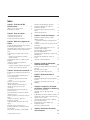
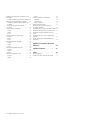
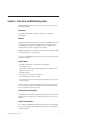
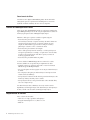
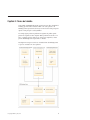
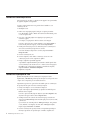
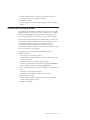

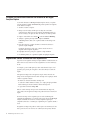
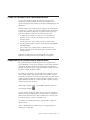

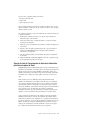
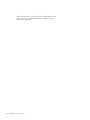




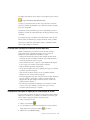
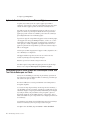




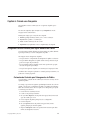
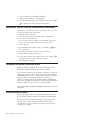
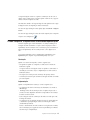





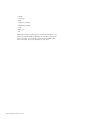

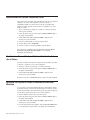
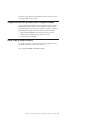
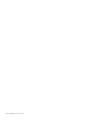
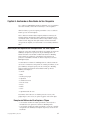
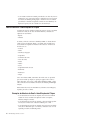
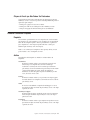
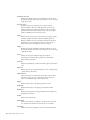
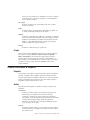
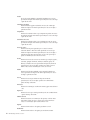

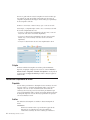

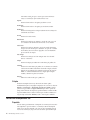
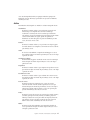
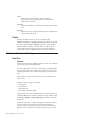
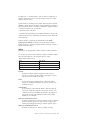
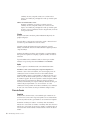
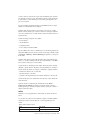
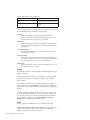
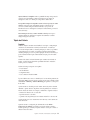


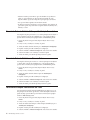
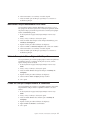
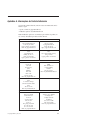
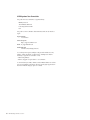
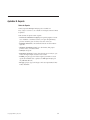
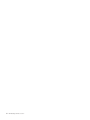
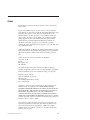
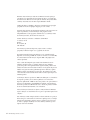

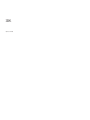
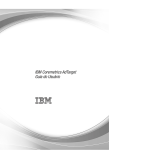
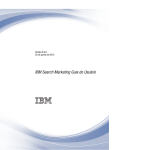
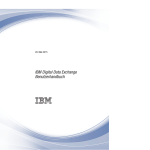
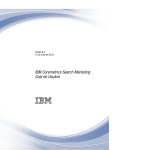
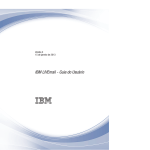
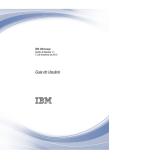

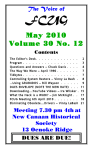
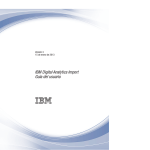
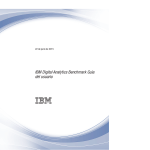
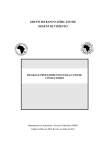
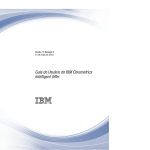
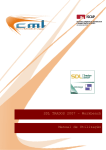
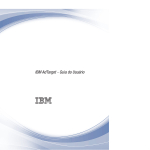


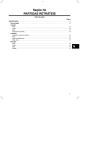
![versão 2.1.0.12 [manual do utilizador]](http://vs1.manualzilla.com/store/data/006044888_1-70dd06ab8e168e0c494c18026b841087-150x150.png)